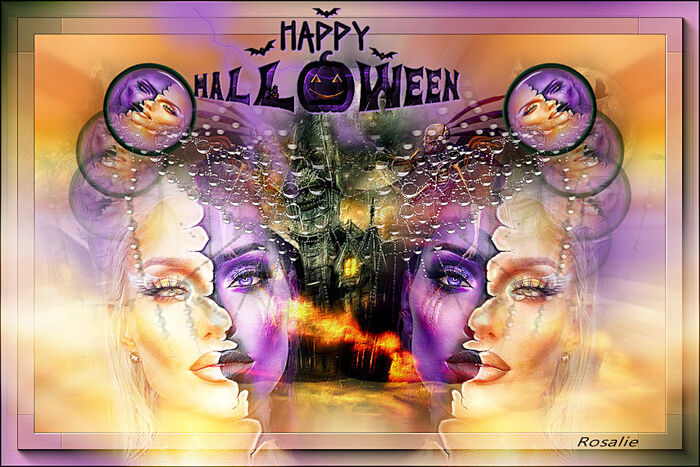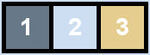-
Sexy Woman

Vous trouverez l'original en dessous
******
Ce tutoriel a été réalisé avec Psp X9
Mais peut être fait avec d’autres versions
******
Pour proposer mes tutoriels sur votre forum ou groupe
Merci de m’en faire la demande
******
Si vous publiez votre création sur un site ou blog
Merci de mettre un lien vers le tutoriel
Merci de votre compréhension
******
Les tubes que j'utilise pour mes tutoriels
Ont été reçus sur des groupes des auteurs des tubes
Dont j’ ai l’autorisation pour les employer
Ou
Ont été trouvés sur le net, par mes nombreuses recherches
Si un de ces tubes vous appartient, merci de me contacter
Pour que je puisse ajouter le lien vers votre site
******
Filtres utilisés
Mehdi - Waby Lab 1.1
Unlimited 2.0 - Toadies - "Sucking Toad" Bevel III
Unlimited 2.0 - Toadies - Weaver
Unlimited 2.0 - Toadies - What Are You?
Alien Skin Eye Candy 5: Impact - Perspective Shadow - Reflect in Front
Mehdi - Sorting Tiles
AAA Frames - Texture Frame
AAA Frames - Foto Frame
******
Matériels utilisés
1 personnage de Drevers
1 personnage de LuzCristina
1 personnage de Lady tess
1 paysage de Clo
1 texte
1 sélection à mettre dans le dossier Sélections de votre PSP
1 palette des couleurs
1 filigrane
******
Palette des couleurs

Étape 1.
Dans Styles et textures
Mettre en premier plan, la couleur #6bc89b
En arrière-plan, la couleur #724a17

Étape 2.
Ouvrir une nouvelle image transparente de 900 x 600 pixels
Effets - Modules externes - Mehdi - Waby Lab 1.1

Calques - Dupliquer
Étape 3.
Effets - Modules externes - Unlimited 2.0 - Toadies - "Sucking Toad" Bevel III
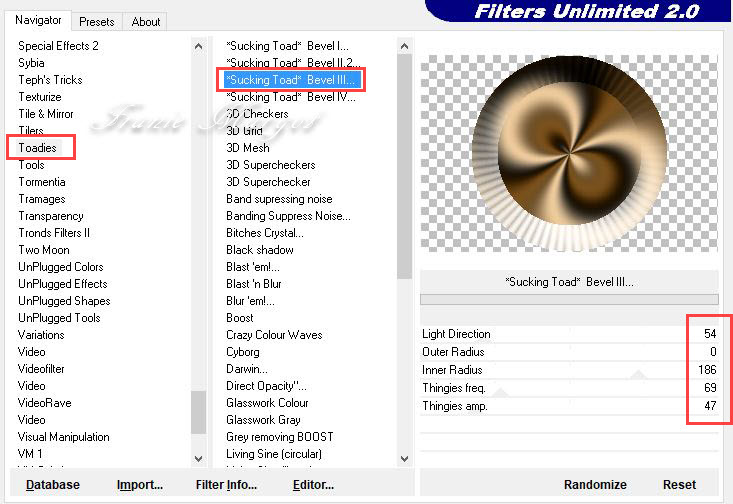
Sélections - Charger / Enregistrer la sélection à partir du disque - SexyWoman_sel_1

Vous placer sur le calque Raster 1
Sélections - Transformer la sélection en calque
Calques - Réorganiser - Placer en haut de la pile
Étape 4.
Effets - Modules externes - Unlimited 2.0 - Toadies - Weaver

Calques - Nouveau calque raster
Ouvrir le tube 5157-luzcristina
Copier - Coller dans la sélection
Étape 5.
Calques - Dupliquer
Fusionner avec le calque du dessous
Réglage - Netteté - Davantage de netteté
Sélections - Modifier - Sélectionner les bordures de la sélection

Étape 6.
Calques - Nouveau calque raster
Verser la couleur de premier plan #ebc89b
Effets - Effets 3D - Biseau intérieur
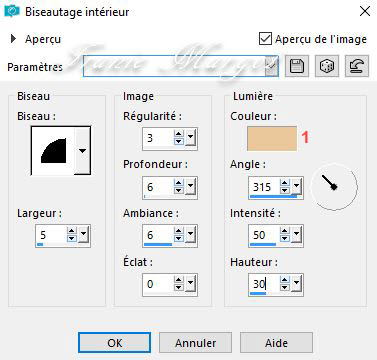
Sélections - Désélectionner
Étape 7.
Nous avons ceci


Étape 8.
Calques - Dupliquer
Effets - Effets d'image - Mosaïque sans jointures

De nouveau
Effets - Effets d'image - Mosaïque sans jointures - Par défaut
Étape 9.
Calques - Réorganiser - Déplacer vers le bas
Il devrait être placé au dessus du Raster 1
Effets - Modules externes - Unlimited 2.0 - Toadies - What Are You...?

Effets - Effets de bords - Accentuer davantage
Vous placer sur le calque en haut de la pile
Fusionner vers le bas - 3 fois !
Étape 10.
Nous avons ceci


Étape 11.
Image - Redimensionner à 60% tous les calques désélectionner
Réglage - Netteté - Netteté
Effets - Modules externes - Alien Skin Eye Candy 5: Impact -
Perspective Shadow - Reflect in Front

Étape 12.
Vous placer sur le calque Raster 1
Calques - Nouveau calque raster
Sélections - Sélectionner tout
Ouvrir Paesaggio105_byClo
Copier - - Coller dans la sélection
Sélections - Désélectionner
Étape 13.
Propriétés du calque - Luminance
Réglage - Netteté - Davantage de netteté
Effets - Effets de réflexion - Miroir rotatif

Étape 14.
Vous placer en haut de la pile des calques
Effets - Modules externes - MuRa´s Meister - Copies

Vous placer sur le calque Raster 1
Édition - Copier
Édition - Coller comme une nouvelle image
Étape 15.
Vous placer à nouveau sur le calque Raster 1
Effets - Modules externes - Mehdi - Sorting Tiles
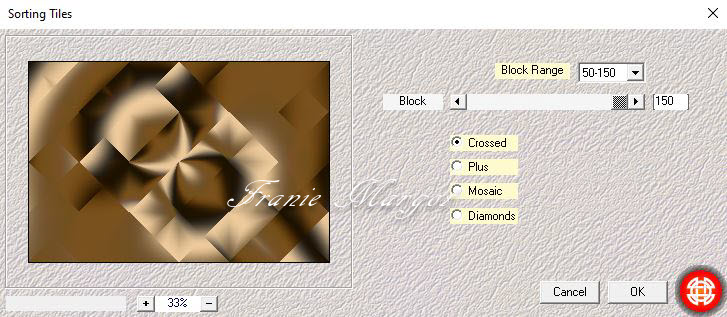
Réglage - Netteté - Davantage de netteté
Étape 16.
Nous avons ceci


Étape 17.
Image - Ajouter des bordures symétriques de 1 pixel - couleur #000000
Sélections - Sélectionner tout
Image - Ajouter des bordures symétriques de 45 pixels - couleur #ffffff
Sélections - inverser
Étape 18.
Reprendre image réservée
Copier - Coller dans la sélection
Effets - Modules externes - AAA Frames - Texture Frame

Étape 19.
Réglage - Netteté - Davantage de netteté
Effets - Modules externes - AAA Frames - Foto Frame
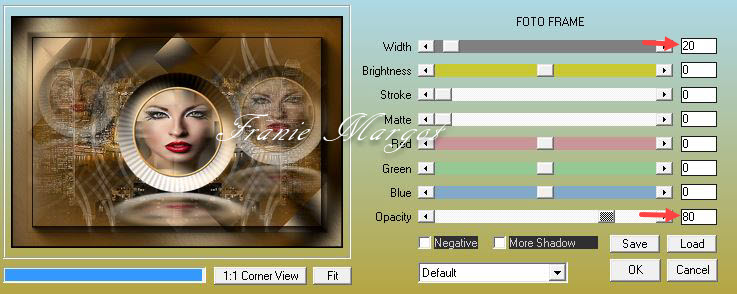
Sélections - Désélectionner
Étape 20.
Ouvrir Drevers_woman_195
Copier - Coller comme nouveau calque
Avec l'outil Sélectionner (K)
Position horiz : 424 - Position vert : 7 - On sort avec M
Calques - Dupliquer
Étape 21.
Dans le calque ci-dessous - Original
Réglage - Flou - Flou gaussien - Rayon : 20
Propriétés du calque - Écran
Effets - Effets de distorsion - Vent

Étape 22.
Sur le calque du dessus
Réglage - Netteté - Netteté
Ouvrir LTDStudio_SexyWoman_Deco
Copier - Coller comme nouveau calque
Étape 23.
Avec l'outil Sélectionner (K)
Position horiz : -91 - Position vert : -7 - On sort avec M
Propriétés du calque - Recouvrement - Opacité : 51%
Effets - Effets de bords - Accentuer davantage
Étape 24.
Ouvrir LTDStudio_SexyWoman_Text
Copier - Coller comme nouveau calque
Placer où vous voulez
Image - Ajouter des bordures symétriques de 1 pixel - couleur #724a17
Étape 25.
Signer votre travail
Enregistrer en JPG
******
Vous pouvez m'envoyer vos versions
Je me ferais un plaisir de les mettre sur la page * Vos Versions *
mon adresse : franiemargot@gmail.com
******
Vous pouvez envoyer vos version à : tesycariaga@gmail.com
******
Autres versions

 votre commentaire
votre commentaire
-


Vous trouverez l'original en dessous
******
Ce tutoriel a été réalisé avec Psp X9
Mais peut être fait avec d’autres versions
******
Pour proposer mes tutoriels sur votre forum ou groupe
Merci de m’en faire la demande
******
Si vous publiez votre création sur un site ou blog
Merci de mettre un lien vers le tutoriel
Merci de votre compréhension
******
Les tubes que j'utilise pour mes tutoriels
Ont été reçus sur des groupes des auteurs des tubes
Dont j’ ai l’autorisation pour les employer
Ou
Ont été trouvés sur le net, par mes nombreuses recherches
Si un de ces tubes vous appartient, merci de me contacter
Pour que je puisse ajouter le lien vers votre site
******
Filtres utilisés
Mehdi - Wavy Lab 1.1
Mehdi - Sorting Tiles
Filters Unlimited 2.0 - VM Toolbox - Instant Tile
Filters Unlimited 2.0 - Bkg Designer sf10III - Texture Raw Canvas
Alien Skin/Eye Candy5 - Impact - Glass
******
Matériels utilisés
1 tube personnage femme
1 tube misted paysage de Jolcsi
1 calque-Alpha_selections
1 deco
1 palette des couleurs
******
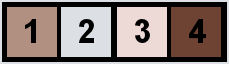
1 couleur : #b29081
2 couleur : #dce0e4
3 couleur : #edd9d6
4 couleur : #6f4333
******
Dans Styles et textures
Mettre en premier plan la couleur #b29081
En arrière plan la couleur #dce0e4

1.
Ouvrir le calque-Alpha_sélections
Fenêtre - Dupliquer
Fermez l'original et travaillez sur la copie !!!
Effets - Modules externes - Mehdi - Wavy Lab 1.1

Réglage - Flou - Flou Gaussien (réglage : 30)
Effets - Modules externes - Mehdi - Sorting tiles

Effets - Effets de bords - Accentuer
2.
Effets - Modules externes - Filtres Unlimited 2.0 - VM Toolbox - Instant Tile

Réglage - Netteté - Netteté
3.
Sélections - Charger la sélection à partir du canal Alfa "Sélection1"

Sélections - Modifier - Sélectionner les bordures de sélection

Sélections - Transformer la sélection en calque
Réglage - Flou - Flou Gaussien (réglage : 15)
4.
Effets - Effets de textures - Stores

Sélections - Modifier - Sélectionner les bordures de sélection

Verser dans la sélection la couleur

Ne rien sélectionner
Effets - Effets 3D - Ombre portée
5.
Vous placer sur le calque Raster1
Sélections - Charger la sélection à partir du canal Alfa "Selection2"

Sélections - Transformer la sélection en calque
Réglage - Flou - Flou Gaussien (réglage : 15)
Calques - Nouvelle calque raster
6.
Ouvrir le paysage "jolcsi30"
Copier - Coller dans la sélection
Réglage - Netteté - Netteté
Fusionner avec le calque du dessous
Ne rien sélectionner
7.
Vous placer sur le calque en haut de la pile
Calques - Dupliquer
Calques - Réorganiser - Déplacer vers le bas
Effets - Effets d'image - Mosaïque sans jointures
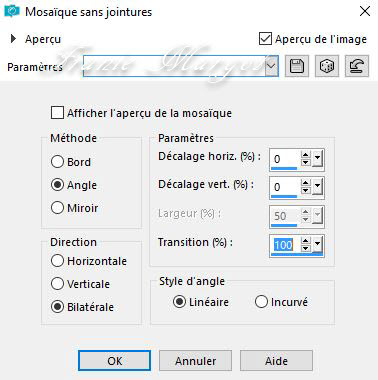
8.
Vous placer sur le calque Raster1
Sélections - Charger la sélection à partir du canal Alfa "Selection3"

Sélections - Transformer la sélection en calque
Réglage - Flou - Flou Gaussien (réglage : 15)
Effets - Modules externes - Unlimited 2.0 - Bkg Designer sf10III - Texture Raw Canvas

Propriétés du calque - Opacité 60%
Ne rien sélectionner
9.
Vous placer sur le calque Raster1
Sélections - Charger la sélection à partir du canal Alfa "Selection4"
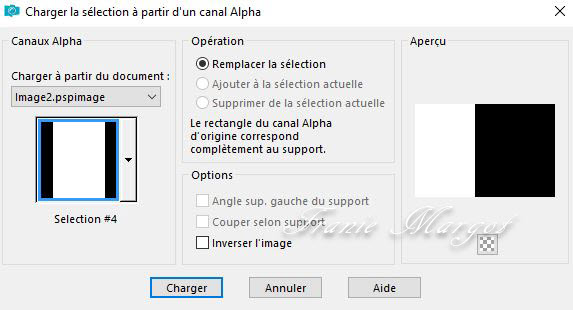
Sélections - Transformer la sélection en calque
Ne rien sélectionner
Calques - Réorganiser - Déplacer vers le haut
Activer le centimètre : Affichage - Règles
Prendre l'outil Sélectionner
Saisissez le centre du côté droit et serrez-le à "60"

Réglage - Netteté - Netteté
Effets - Effets de réflexion - Miroir Rotatif

Édition - Copier
Édition - Coller comme une nouvelle image
Nous revenons à notre travail
10.
Sélections - Charger la sélection à partir du canal Alfa "Selection5"

SUPPRIMER
Ne rien sélectionner
Vous avez ceci dans la palette des calques et de l'image :


11.
Vous placer sur le calque en haut de la pile
Calques - Nouveau calque raster
Sélections - Charger la sélection à partir du canal Alfa "Selection6"

Verser dans la sélection la couleur

Effets - Modules externes - Alien Skin/Eye Candy5 - Impact - Glass - Clear
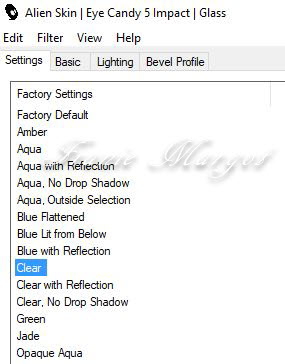
Ne rien sélectionner
Fusionner les calques visibles
Édition - Copier
12.
Image - Ajouter des bordures de 2 pixels couleur

Image - Ajouter des bordures de 2 pixels couleur

Image - Ajouter des bordures de 2 pixels couleur

Sélections - Sélectionner tout
Image - Ajouter des bordures de 50 pixels couleur

Sélections - Inverser
Édition - Coller dans la sélection
Réglage - Flou - Flou Gaussien (réglage : 15)
13.
Nous activons notre image mise de côté au point 9
Copier - Coller dans la sélection
Réglage - Netteté - Netteté
Sélections - Inverser
Effets - Effets 3D - Ombre portée
0 / 0 / 65 / 35,00 / #000000
Sélections - Sélectionner tout
14.
Image - Ajouter des bordures non symétriques

Effets - Effets 3D - Ombre portée en mémoire
Ne rien sélectionner
15.
Ouvrir l'image "ornement"
Copier - Coller comme un nouveau calque
Cliquer sur l'outil Sélectionner avec les paramètres suivants
Position horiz : 15 - Position vert : 40
Réglage - Teinte et saturation - Coloriser

Effets - Effets de réflexion - Miroir Rotatif en mémoire
16.
Ouvrir l'image "Jolcsi896"
Copier - Coller comme un nouveau calque
Placer et ombrer comme vous le souhaitez
Signer votre travail
Image - Ajouter des bordures de 1pixel couleur

Image - Redimensionner à 950 pixels
Facultatif (uniquement si votre image peut le gérer !!!)
Réglage - Netteté - Netteté
Enregistrer en JPG******
Vous pouvez m'envoyer vos versions
Je me ferais un plaisir de les mettre sur la page * Vos Versions *
mon adresse : franiemargot@gmail.com
******
Autre version

les tubes sont détourés par mes soins ici
******
Vos versions voir ici
 votre commentaire
votre commentaire
-
Charmin

Delf

LBDM - Mary

Garances

Renée

Chéti

Noëlla

Barbara

Janou

Paulette

Rosalie

Brigitte Alice

Papy Bettelmann

Geneviève
Alyciane

Kalanne

 votre commentaire
votre commentaire
-
Papy Bettelmann

Julie

Renée

Delf

Felinec31

Charmin

Alyciane

Chéti

Lady Paquicha

Barbara
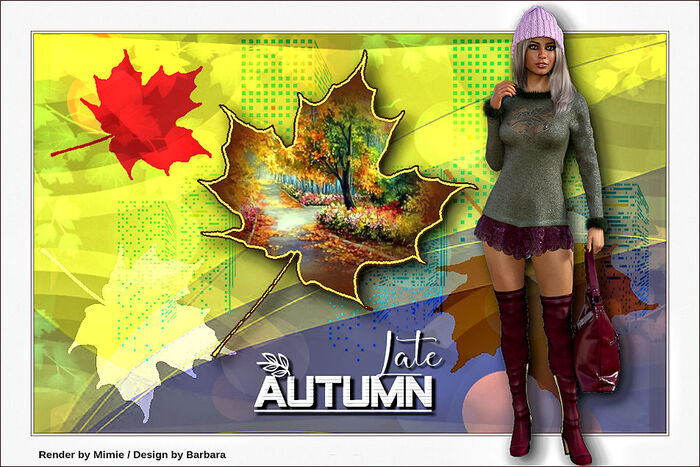
Noëlla

Paulette

Janou

Geneviève

Rosalie

Madeleine

Talonaiguille

Zenyra

Pia

Miss Coco

 votre commentaire
votre commentaire
-
Paulette

Angela Nocturnes
Eugenia Clo

Inge Lore

Jolcsi

Jolcsi (2ème version)

Lady Tess

Lisa T.

Msrf

Msrf (2ème version)

Papy Bettelmann

Barbara

Brigitte Alice

Chéti

Delf

Françoise

Janou

Maria José

Marion

Mimi G.

Rolande

Alyciane

Carmen

Cat's Graffitis

Colybrix

Dominyk

Felinec31

Françoise

Garances

Gypsie

H.Marika

Ilcsitu

Ilcsitu (2ème version)

Joanne

Julie

Lady Ray

Mamy Annick

Michèle

Nena Sylva

Rita

Saturnella

Trudy

Charmin

Cloclo

Cloclo (2ème version)

Laurette

Nini74

Noëlla

Pink

Rossella

LBDM - Mary

Madeleine

Annette

Jaja

Kika

Michounette

Nadezsda

Sweety

Lecture33

Malaka

Malaka (2ème version)

Malaka (3ème version)

Violine

Violine (2ème version)

Manou

Talonaiguille

Geneviève

Corinne G.

Corinne G. (2ème version)

MoiMême

Pia

Sophie

Henny

Arianna

Lady Papicha

Andréa

Ginette

Julie

Didie

 votre commentaire
votre commentaire
-
Walking
(En marchant)
Vous trouverez l'original en dessous
******
Ce tutoriel a été réalisé avec Psp X9
Mais peut être fait avec d’autres versions
******
Pour proposer mes tutoriels sur votre forum ou groupe
Merci de m’en faire la demande
******
Si vous publiez votre création sur un site ou blog
Merci de mettre un lien vers le tutoriel
Merci de votre compréhension
******
Les tubes que j'utilise pour mes tutoriels
Ont été reçus sur des groupes des auteurs des tubes
Dont j’ ai l’autorisation pour les employer
Ou
Ont été trouvés sur le net, par mes nombreuses recherches
Si un de ces tubes vous appartient, merci de me contacter
Pour que je puisse ajouter le lien vers votre site
******
Filtres utilisés
Mehdi / Wavy Lab 1.1 /Sorting Tiles
Unlimited 2.0 / Buttons & Frames / Rectangular Button
&<Bkg Designer sf10 I / Cruncher
FM Tile Tools / Blend Emboss
MuRa's Meister / Perspective Tiling
Alien Skin Eye Candy 5: Impact / Perspective Shadow
AAA Frames / Foto Frame
******
Matériels utilisés
1 tube femme de Eugenia Clo
1 tube misted paysage de Lana
1 déco - 1 texte de LTDStudio
2 sélections à mettre dans le dossier Sélections de votre PSP
1 préset - cliquer 2 fois dessus, il s'instale dans le filtre
2 filigranes
1 palette des couleurs
******
Palette de couleurs

Étape 1.
Dans Styles et textures
Mettre en premier plan, la couleur #d7c0bd
En arrière-plan, la couleur #4b302d

Étape 2.-
Ouvrir une nouvelle image transparente de 900 x 600 pixels
Effets - Modules externes - Mehdi - Wavy Lab 1.1

Calques - Dupliquer
Étape 3.
Réglage - Flou - Flou gaussien - Rayon : 60
Effets - Modules externes - Illimité 2.0 - Buttons & Frames - Rectangular Button

Ouvrir LD-paysage-022
Copier - Coller comme nouveau calque
Étape 4.
Sélections - Charger la sélection à partir du disque - Walking_sel_1

Sélections - Inverser
SUPPRIMER
Sélections - Désélectionner
Étape 5.
Nous avons ceci :


Étape 6.-
Fusionner avec le calque du dessous
Effets - Effets de réflexion - Miroir rotatif
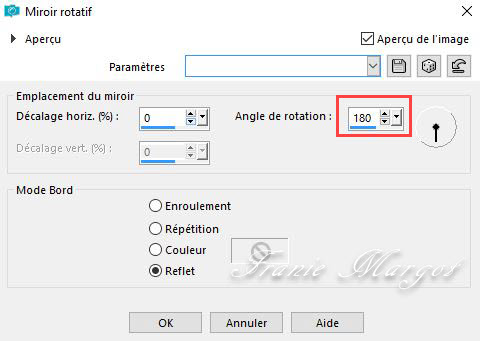
Sélections - Charger la sélection à partir du disque - Walking_sel_2
Vous placer sur le calque Raster 1
Sélections - Transformer la sélection en calque
Calques - Réorganiser - Placer en haut de la pile
Sélections - Désélectionner
Étape 7.
Effets - Effets de réflexion - Miroir rotatif - Mêmes valeurs précédentes
Effets - Effets géométriques - Sphère
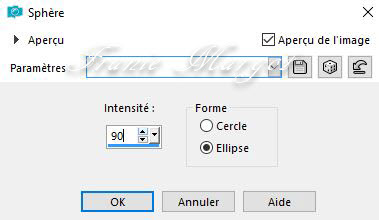
Effets - Modules externes - Unlimited 2.0 - & <Bkg Designer sf10 I - Cruncher

Étape 8.
Nous avons ceci :


Étape 9.
Effets - Modules externes - FM Tile Tools - Blend Emboss - Valeurs par défaut

Calques - Dupliquer
Fusionner avec le calque du dessous
De nouveau
Calques - Dupliquer
Image - Retourner
Étape 10.
Fusionner avec le calque du dessous
Effets - Effets géométriques - Cercle

Image - Redimensionner à 90% tous les calques décochés
Calques - Dupliquer
Image - Redimensionner à 70% tous les calques décochés
Étape 11.
Avec l'outil Sélectionner (K)
Position horiz : -2 - Position vert : 112 - On sort avec M
Calques - Dupliquer
Image - Miroir
Fusionner avec le calque du dessous
Étape 12.
Nous avons ceci :


Étape 13.-
Vous placer sur le calque Copie de Raster 1 - le 2ème. en partant du bas
Effets - Effets géométriques - Cercle - Mêmes valeurs précédentes
Résultat:

Étape 14.-
Vous placer sur le calque Raster 1
Effets - Effets de réflexion - Miroir rotatif - Mêmes valeurs précédentes
Effets - Modules externes - Mehdi - Sorting Tiles

Étape 15.
Effets - Effets de réflexion - Miroir rotatif

De nouveau
Effets - Effets de réflexion - Miroir rotatif

Étape 16.
Réglage - Flou - Flou gaussien - Rayon : 20
Ouvrir LD-paysage-022
Copier - Coller comme nouveau calque
Étape 17.
Effets - Modules externes - FM Tile Tools - Blend Emboss en mémoire
Vous placer sur le calque Raster 1
Calques - Dupliquer
Effets - Modules externes - MuRa´s Meister - Perspective Tiling

Effets - Effets 3D - Ombre portée
0 / 0 / 100 / 30 / #000000
Étape 18.
Vous placer sur le calque Raster 2 - le 3ème. en partant du bas
Effets - Effets de réflexion - Miroir rotatif - Mêmes dernières valeurs - (0-0)
Étape 19.-
Nous avons ceci :


Étape 20.
Vous placer sur le calque Raster 1
Édition - Copier
Édition - Coller en tant que nouvelle image
Revenir sur votre travail
Image - Ajouter des bordures symétriques de 1 pixel Couleur #000000
Étape 21.
Sélections - Sélectionner tout
Image - Ajouter des bordures symétriques de 45 pixels Couleur #ffffff
Sélections - Inverser
Avec image réservée
Copier - Coller dans la sélection
Effets - Modules externes - AAA Frames - Foto Frame
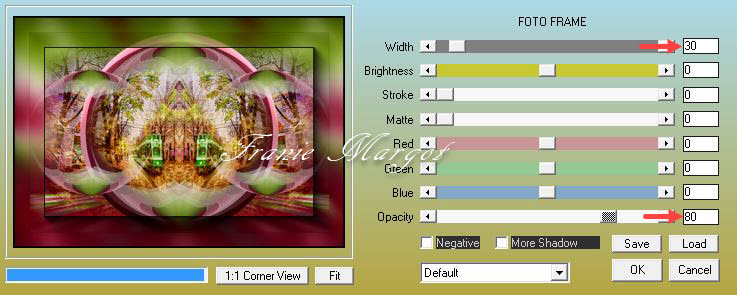
Sélections - Désélectionner
Étape 22.
Ouvrir Femme1343_byClo
Image - Miroir
Copier - Coller comme nouveau calque
Image - Redimensionner à 85% tous les calques décochés
Avec l'outil de Sélection (K)
Position horiz : 546 - Position vert : 28 - On sort avec M
Réglage - Netteté - Netteté
Étape 23.
Effets - Modules externes - Alien Skin Eye Candy 5: Impact -
Perspective Shadow - Walking_01
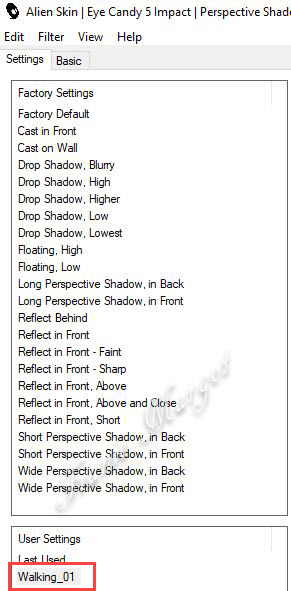
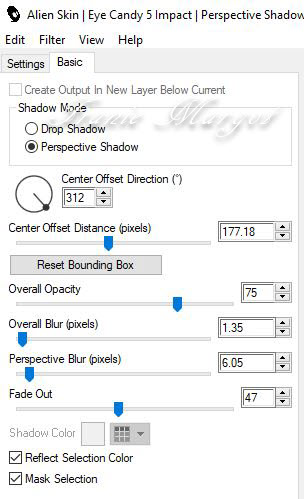
*****************
POUR LA RÉALISATION DE LA DÉCO AVEC VOTRE PROPRE TUBE
Copier - Coller comme une nouvelle image
Image - Redimensionner à 85% - Redimensionner tous les calques décochés
Calques - Opacité à (+/- 65% ) - cela dépendra de votre tube
FIN DE LA REALISATION DE LA DECO
****************
Étape 24.
Nous revenons à notre image de travail
Ouvrir LTDStudio_Walking_Deco
Copier - Coller comme nouveau calque
Avec l'outil de Sélection (K)
Position horiz : 69 - Position vert : 123 - On sort avec M
REMARQUE : les paramètres déterminés de l'emplacement de déco (outil de sélection (K))
sont uniques à ce tube - localisez-le avec vos propres valeurs.
Étape 25.
Ouvrir LTDStudio_Walking_Text
Copier - Coller comme nouveau calque
Localisez où vous voulez
Signer votre travail
Fusionner les calques visibles
Étape 26.
Ajouter mon filigrane
Enregistrer en JPG
Image - Redimensionner à 900 pixels
Ajuster - Netteté - Masque de flou
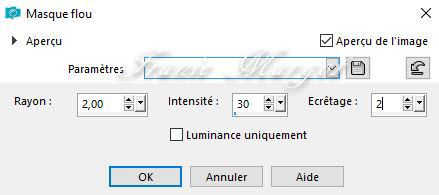
******
Vous pouvez m'envoyer vos versions
Je me ferais un plaisir de les mettre sur la page * Vos Versions *
mon adresse : franiemargot@gmail.com
******
Autre version

les tubes sont détourés par mes soins ici
******
Vos versions voir ici
 votre commentaire
votre commentaire
-
Freedom
(Liberté)

Vous trouverez l'original en dessous
******
Ce tutoriel a été réalisé avec Psp X9
Mais peut être fait avec d’autres versions
******
Pour proposer mes tutoriels sur votre forum ou groupe
Merci de m’en faire la demande
******
Si vous publiez votre création sur un site ou blog
Merci de mettre un lien vers le tutoriel
Merci de votre compréhension
******
Les tubes que j'utilise pour mes tutoriels
Ont été reçus sur des groupes des auteurs des tubes
Dont j’ ai l’autorisation pour les employer
Ou
Ont été trouvés sur le net, par mes nombreuses recherches
Si un de ces tubes vous appartient, merci de me contacter
Pour que je puisse ajouter le lien vers votre site
******
Filtres utilisés
Unlimited 2.0
Graphics Plus - Cross Shadow
Alien Skin Eye Candy - Impact - Glass
AAA Frames - Foto Frame
******
Matériels utilisés
1 tube personnage de Drevers
1 tube misted paysage de Drevers
1 tube misted lion de Drevers
1 tube colombe de Clo
1 masque - 1 texte
2 sélections à mettre dans le dossier Sélections de votre PSP
1 palette de couleurs
1 filigrane
******
Palette des couleurs

Étape 1.
Dans Styles et textures
Mettre en premier plan, la couleur #6a76ae
En arrière-plan, la couleur #202a60

Étape 2.
Ouvrir une nouvelle image transparente de 900 x 550 pixels
Verser la couleur de premier plan #6a76ae
Calques - Nouveau calque raster
Verser la couleur d'arrière-plan #202a60
Étape 3.
Ouvrir le masque37 - Minimiser
Calques - Nouveau calque de masque à partir d'une image

Fusionner le groupe
Étape 4.
Sélections - Charger la sélection à partir du disque - Freedom_sel_1
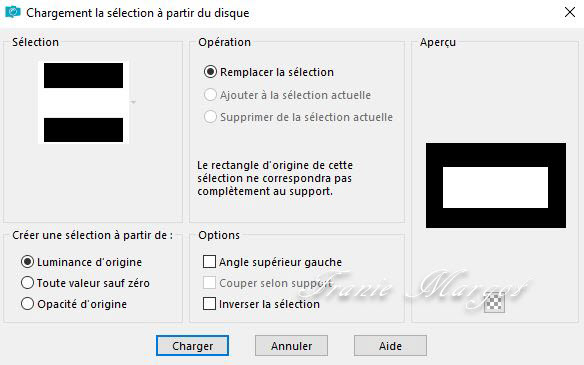
Effets - Modules externes - Unlimited 2.0 - Graphics Plus - Cross Shadow

Calques - Nouveau calque raster
Étape 5.
Ouvrir Drevers_misted_landscape_36
Copier - Coller dans la sélection
Sélections - Désélectionner
Étape 6.
Effets - Effets de bords - Accentuer
A nouveau
Sélections - Charger la sélection à partir du disque - Freedom_sel_1
Sélections - Modifier - Sélectionner les bordures de sélection
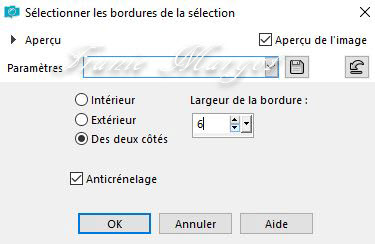
Étape 7.
Calques - Nouveau calque raster
Verser la couleur de premier plan #6a76ae
Effets - Effets de textures - Textile

Étape 8.
Effets - Effets de bords - Accentuer davantage
Sélections - Désélectionner
Effets - Effets 3D - Ombre portée
0 / 0 / 50 / 20 - Couleur #000000
Étape 9.
Nous avons ceci :

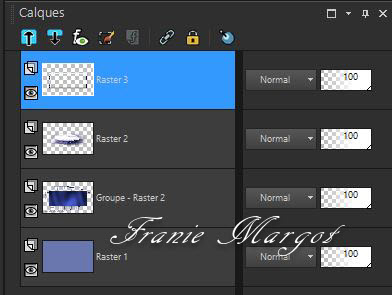
Étape 10.
Fusionner vers le bas - 2 fois
Calques - Nouveau calque raster
Sélections - Charger la sélection à partir du disque - Freedom_sel_2
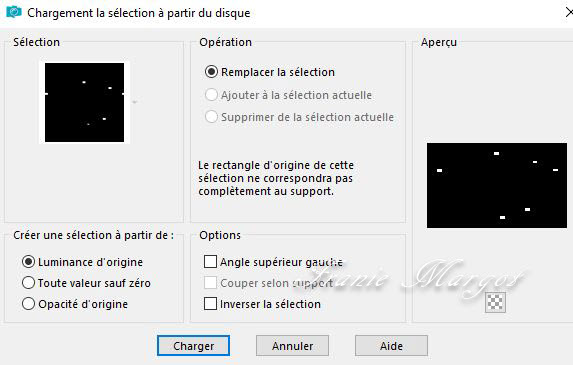
Effets - Modules externes - Alien Skin Eye Candy 5: Impact - Glass -
Clear - Valeurs par défaut
Sélections - Désélectionner
Étape 11.
Calques - Dupliquer
Sur le calque du dessous - Original
Effets - Effets de distorsion - Vent
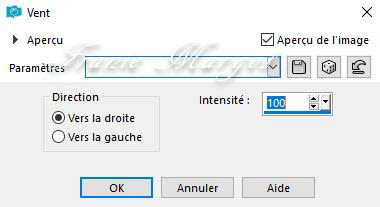
De nouveau
Effets - Effets de distorsion - Vent

Résultat:

Étape 12.
Ouvrir Drevers_lion
Copier - Coller comme nouveau calque
Calques - Réorganiser en haut de la pile
Image - Redimensionner à 70% tous les calques décochés
Étape 13.
Avec l'outil de sélection (K)
Position horiz : 546 - Position vert : 16 - On sort avec M
Propriétés du calque - Écran
Réglage - Netteté - Davantage de netteté
Résultat

Étape 14.
Ouvrir Colombe_byClo
Image - Miroir
Copier - Coller comme nouveau calque
Étape 15.
Image - Redimensionner à 50% tous les calques désélectionner
Avec l'outil de sélection (K)
Position horiz : 710 - Position vert : 4 - On sort avec M
Effets - Modules externes - MuRa´s Meister - Copies

Étape 16.
Propriétés du calque - Recouvrement - Opacité : 73%
Effets - Effets de bords - Accentuer
Étape 17.
Nous avons ceci :

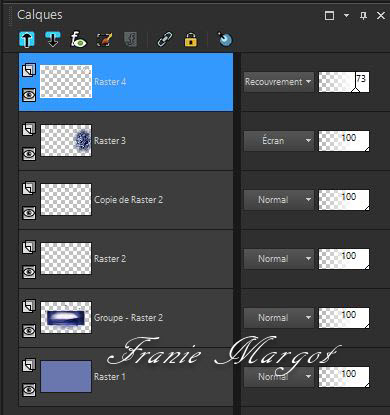
Étape 18.
Fusionner les calques visibles
Edition - Copier
Edition - Coller comme une nouvelle image
Étape 19.
Dans l'image de travail
Image - Ajouter des bordures symétriques de 1 pixel Couleur #6a76ae
Sélections - Sélections tout
Image - Ajouter des bordures symétriques de 50 pixels Couleur #6a76ae
Sélections - Inverser
Étape 20.
Reprendre l'image réservée
Copier - Coller dans la sélection
Réglage - Flou - Flou gaussien - Rayon : 40
Étape 21.
Effets - Modules externes - AAA Frame - Foto Frame

Sélections - Désélectionner
Ouvrir Drevers_25
Copier - Coller comme nouveau calque
Étape 22.
Image - Redimensionner à 85% tous les calques désélectionner
Avec l'outil de sélection (K)
Position horiz : 77 - Position vert : -34 - On sort avec M
Effets - Modules externes - Alien Skin Eye Candy 5: Impact - Perspective Shadow


Étape 23.
Ouvrir - LTDStudio_Freedom_Text
Copier - Coller comme nouveau calque
Signer votre travail
Étape 24.
Fusionner les calques visibles
******
Vous pouvez m'envoyer vos versions
Je me ferais un plaisir de les mettre sur la page * Vos Versions *
mon adresse : franiemargot@gmail.com
******
ou
Vous pouvez envoyer vos versions à : tesycariaga@gmail.com
******
Autre Version
le tube femme de Ana Ridzi
******
 votre commentaire
votre commentaire
-
Late Autumn
(Fin d'automne)

Vous trouverez l'original en dessous
******
Ce tutoriel a été réalisé avec Psp X9
Mais peut être fait avec d’autres versions
******
Pour proposer mes tutoriels sur votre forum ou groupe
Merci de m’en faire la demande
******
Si vous publiez votre création sur un site ou blog
Merci de mettre un lien vers le tutoriel
Merci de votre compréhension
******
Les tubes que j'utilise pour mes tutoriels
Ont été reçus sur des groupes des auteurs des tubes
Dont j’ ai l’autorisation pour les employer
Ou
Ont été trouvés sur le net, par mes nombreuses recherches
Si un de ces tubes vous appartient, merci de me contacter
Pour que je puisse ajouter le lien vers votre site
******
Filtre utilisés
Filters Unlimited 2.0> DCspecial-PerssianRug
Alien Skin/Eye Candy 5 Impact/ Perspective Shadow
Effects-Plugıns> Nik Software- Color Efex Pro 3.0 >Tonal contrast

******
Matériels utilisés
2 Alpha Layer_Fin de l'automne
1 fond.jpg
1 paysage d'automne_Msrfdesigns png
3 décos
1 city silhouette.png (Extrait de pngwing.com, modifié.)
1 Tube femme (obtenu chez Cickadesign)
1 Fin d'automne_Texte
1 palette de couleurs
******
Couleurs utilisées :
 1Ouvrir le calque Alpha Layer_Late Autumn.pspouOuvrir Alpha Layer_Late Autumn.pspimage.Dupliquer (ou Maj + D).
1Ouvrir le calque Alpha Layer_Late Autumn.pspouOuvrir Alpha Layer_Late Autumn.pspimage.Dupliquer (ou Maj + D).Fermer l'original, continuez à travailler avec la copie.
Sélections - Sélectionner tout
Ouvrir Arkaplan.jpg (le fond)
(Vous pouvez changer la couleur si vous le souhaitez.)

Copier - Coller dans la sélection
Sélections - Ne rien sélectionner
2
Réglage - Flou - Flou radial
 3Effets - Effets de distorsion - Pixellisation
3Effets - Effets de distorsion - Pixellisation 4Effets - Effets de distorsion - Coordonnées polaires
4Effets - Effets de distorsion - Coordonnées polaires 5Effets - Modules externes - Unlimited 2.0 - DCspecial-PerssianRug
5Effets - Modules externes - Unlimited 2.0 - DCspecial-PerssianRug 6Calques - Nouveau calque rasterSélections - Charger la sélection à partir du canal Alpha> Sélection #1
6Calques - Nouveau calque rasterSélections - Charger la sélection à partir du canal Alpha> Sélection #1 Remplir la zone sélectionnée de couleur blanche.Sélections - Ne rien sélectionnerPropriétés du calque : Teinte7Calques -Nouveau calque rasterSélection - Charger la sélection à partir du canal Alpha> Sélection #2
Remplir la zone sélectionnée de couleur blanche.Sélections - Ne rien sélectionnerPropriétés du calque : Teinte7Calques -Nouveau calque rasterSélection - Charger la sélection à partir du canal Alpha> Sélection #2 Remplir la zone sélectionnée avec du blanc.Sélections - Ne rien sélectionnerPropriétés du calque - Recouvrement8Calques - Nouvelle couche rasterSélections - Charger la sélection à partir du canal Alpha> Sélection #3
Remplir la zone sélectionnée avec du blanc.Sélections - Ne rien sélectionnerPropriétés du calque - Recouvrement8Calques - Nouvelle couche rasterSélections - Charger la sélection à partir du canal Alpha> Sélection #3 Remplir la zone sélectionnée avec la couleur : #073799 .Sélections - Ne rien sélectionnerPropriétés du calque - DifférenceA ce stade, les calques doivent être les suivants
Remplir la zone sélectionnée avec la couleur : #073799 .Sélections - Ne rien sélectionnerPropriétés du calque - DifférenceA ce stade, les calques doivent être les suivants 9Calques - Nouvelle calque rasterSélections - Charger la sélection à partir du canal Alpha> Sélection n°4
9Calques - Nouvelle calque rasterSélections - Charger la sélection à partir du canal Alpha> Sélection n°4 Remplir la zone sélectionnée avec la couleur : #572c16.
Remplir la zone sélectionnée avec la couleur : #572c16.10
Sélections - Modifier - Contracter de 3 pixels
 Remplir la zone sélectionnée avec la couleur : #edff53.11Sélections - Modifier - Contracter de 3 pixels
Remplir la zone sélectionnée avec la couleur : #edff53.11Sélections - Modifier - Contracter de 3 pixelsRemplir la zone sélectionnée avec du marron foncé #572c16.
12
Calques -Nouveau calque raster
Ouvrir le paysage nommé Sonbahar manzara _Msrf Designs.
Copier - Coller dans la sélection
Sélections - Ne rien sélectionner
Fusionner avec le calque du dessous
13
Effets - Modules externes - Alien Skin/Eye Candy 5 Impact/ Perspective Shadow / Blurry
 14Activer le calque en bas de la pile (Raster 1).
14Activer le calque en bas de la pile (Raster 1).Ouvrir Deco-1 _ Msrf Designs.
Copier - Coller comme nouveau calque
Propriétés du calque : Différence, Opacité : 86)
15
Ouvrir Déco 2 _Msrf Designs
Copier - Coller comme nouveau calque
Propriétés du calque : Eclaircir - Opacité : 100
16
Ouvrir Deco 3 _Msrf Designs.psp
Copier - Coller comme nouveau calque
Propriétés du calque - Eclaircir, Opacité : 45
À ce stade, les couches doivent être les suivantes :
 17Rester sur le calque Raster 8.Ouvrir la ville silhouette.png
17Rester sur le calque Raster 8.Ouvrir la ville silhouette.pngCopier - Coller comme nouveau calque
Effets - Effets d'image - Décalage
 Propriétés du calque - Assombrir, Opacité : 75
Propriétés du calque - Assombrir, Opacité : 75 18Outil de sélection (S ) > Sélection personnalisée
18Outil de sélection (S ) > Sélection personnalisée Sélections - Transformer la sélection en calqueSélections - Ne rien sélectionner
Sélections - Transformer la sélection en calqueSélections - Ne rien sélectionnerPropriétés du calque - Luminance (H), Opacité : 80
19Image - Ajouter des bordures symétriques de 1 pixel Couleur : #572c16
Image - Ajouter des bordures symétriques de 3 pixels blanc #ffffff
Image - Ajouter des bordures symétriques de 1 pixel Couleur : #572c16
Image - Ajouter des bordures symétriques de 45 pixels. blanc #ffffff
20
Ouvrir le tube de la femme
Copier - Coller comme un nouveau calque
Placer-le sur le côté droit comme sur le modèle
Réglage - Netteté - Masque flou
 21Effets - Modules externes - Alien Skin/Eye Candy 5 Impact / Perspective Shadow
21Effets - Modules externes - Alien Skin/Eye Candy 5 Impact / Perspective Shadow
22
Ouvrir le texte Late Autumn.png
Copier - Coller comme un nouveau calque
Effets - Effets d'image - Décalage
 Calques - DupliquerPropriétés du calque - Lumière dure
Calques - DupliquerPropriétés du calque - Lumière dure23
Calques - Nouveau calque raster
Signer votre travail
Image - Ajouter des bordures, symétrique de 1 pixel . Couleur : #572c16
24
Image - Redimensionner 950 pixels
25Effets - Modules externes - Nik Software - Color Efex Pro 3.0 - Tonal Constrastpar défaut
 Enregistrer en JPEG******
Enregistrer en JPEG******Vous pouvez m'envoyer vos versions
Je me ferais un plaisir de les mettre sur la page * Vos Versions *
mon adresse : franiemargot@gmail.com
******
Autre version

le tube est détouré par mes soins ici
******
Vos versions voir ici
 votre commentaire
votre commentaire
-
Flore18

Garances

Charmin

Michounette

Delf

Denzeline

Felinec31
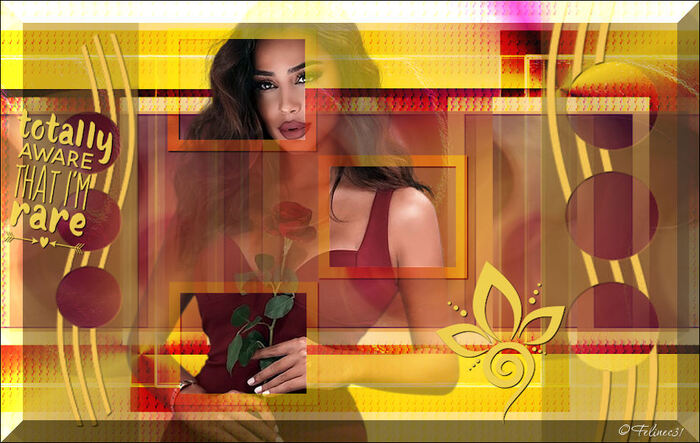
Barbara

Castorke

Chéti

Julie

Noëlla
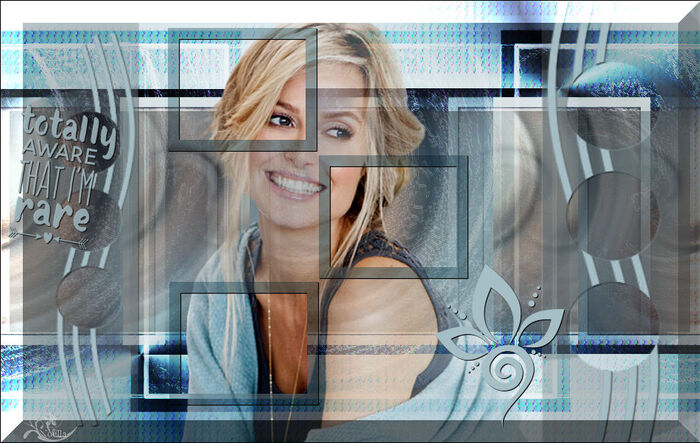
Marion

Geneviève

Madeleine

Talonaiguille

Rosalie

Janou

Kalanne

Annette

Papy Bettelmann

Brigitte Alice

Rosalie

 votre commentaire
votre commentaire
-
Totally aware that l'm rare
(Totalement consciente que je suis rare)

Vous trouverez l'original en dessous
******
Ce tutoriel a été réalisé avec Psp X9
Mais peut être fait avec d’autres versions
******
Pour proposer mes tutoriels sur votre forum ou groupe
Merci de m’en faire la demande
******
Si vous publiez votre création sur un site ou blog
Merci de mettre un lien vers le tutoriel
Merci de votre compréhension
******
Les tubes que j'utilise pour mes tutoriels
Ont été reçus sur des groupes des auteurs des tubes
Dont j’ ai l’autorisation pour les employer
Ou
Ont été trouvés sur le net, par mes nombreuses recherches
Si un de ces tubes vous appartient, merci de me contacter
Pour que je puisse ajouter le lien vers votre site
******
Filtres utilisés
Filters Unlimited 2.0:
Andrew's Filters 32 / Night Lines
AFH / AFH Beveler 2.0a
******
Matériels utilisés
1 masque de Pink
1 tube de Pink
2 brushs de Pink
3 sélections
palette de couleurs
2 filtres
******
Préparation:Ouvrez les documents dans PSP, dupliquez et fermez les originaux
Copier les sélections dans le dossier sélections PSP .
Double-cliquez sur la police ou ajoutez-la à votre dossier de polices
Importez le filtre dans Unlimited s'il n'y est pas déjà
Couleur 1 : #9dc7b3Couleur 2: #530b17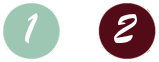
1
Ouvrir une nouvelle image de 950 x 600 pixels
Dans Style et textures
Mettre en premier plan la couleur #9dc7b3
En arrière plan la couleur #530b17

Préparer un dégradé Radial comme en dessous

2
Calques / Dupliquer
Image / Miroir
Image / Retourner
3
Propriétés du calque - Lumière dure
Fusionner les calques visibles
4
Calques / Nouveau calque raster
Sélections / Charger la sélection depuis le disque --- Sel-1-les56_Pink

5Remplir la sélection avec la couleur 1
Sélections / Modifier / Contracter de 20 pixels
Remplir la sélection avec la couleur 2
Sélections / Modifier / Contracter de 3 pixels
SUPPRIMER
6
Calques / Nouveau calque raster
Ouvrir le tube personnage
Copier - Coller dans la sélection
7
Réglage / Flou / Flou radial

Ne rien sélectionner
8
Calques / Dupliquer
Image / Miroir
Image / Retourner
9
Effets / Effets de textures / Grès

10
Propriétés du calque - Lumière douce
11
Voici à quoi ressemblent maintenant la palette de calques et votre travail


12
Désactiver la visibilité du calque en bas de la pile (Fusionné)
Fusionner les calques visibles
13
Réactivez la visibilité du calque inférieur,
Rester sur le calque supérieur
Effets / Effets d'image / Mosaïque sans jointures - Côte à côte

14
Calques / Dupliquer
Désactivez la visibilité de ce calque et cliquer sur le calque du milieu
Effets / Effets artistiques / Bords lumineux

15
Propriétés du calques - Lumière douce
16
Réactivez la visibilité de la couche supérieure
et vous placer dessus pour la rendre active
Image / Redimensionner à 65% tous les calques décochés
17
Effets / Effets d'image / Mosaïque sans jointures en mémoire
Propriétés du calque - Opacité : 90%
Fusionner les calques visibles
18
Sélections / Charger la sélection depuis le disque --- Sel-2-les56_Pink
Sélections / Transformer la sélection en calque
Effets / Modules externes - Filters Unlimited 2.0 / Andrew's Filters 32 / Night Lines

Ne rien sélectionner
19
Propriétés du calques - Recouvrement - Opacité : 65%
Fusionner les calques visibles
20
Calques / Nouveau calque raster
Remplir le calque avec la couleur 1
21
Ouvrir le masque de Pink
Calques / Nouveau calque de masque à partir d'une image - Masker les 56_Pink

Fusionner le groupe
22
Effets / Effets 3D / Ombre portée
1 / 1 / 100 / 1,00 / #000000
23
Calques / Nouveau calque raster
Sélections / Charger la sélection depuis le disque --- Sel-3-les56_Pink
Remplir la sélection avec la couleur 1
24
Sélections / Modifier / Contracter de 15 pixels
SUPPRIMER
Laisser la sélection active
25
Reprendre le tube personnage
Copier - Coller comme nouveau calque
Calques / Réorganiser / Déplacer vers le bas
Image / Redimensionner à 65% tous les calques décochés
Déplacez le tube vers la gauche et un peu vers le bas, voir exemple
26
Sélections / Transformer la sélection en calque
Cliquer dans la palette des calques sur le tube Raster 2
SUPPRIMER
Ne rien sélectionner
27
Propriétés du calque - Opacité : 45%
Dans la palette des calques, cliquer sur le calque supérieur (Raster 1)
Propriétés du calque - Multiplier
Effets / Effets 3D / Ombre portée en mémoire
Voici à quoi ressemblent la palette de calques et votre travail


Fusionner les calques visibles
28
Effets / Modules externes - Filters Unlimited 2.0 / AFH / AFH Beveler 2.0a

29
Calques / Nouveau calque raster
Fichier - Exporter le pinceau texte
Cliquer sur l'outil Pinceau avec les paramètres suivants :

30
Appliquer le pinceau avec la couleur 1 en haut à gauche, voir exemple
Effets Effets 3D / Ombre portée en mémoire
31
Calques - Nouveau calque raster
Fichier - Exporter le pinceau Déco
Cliquer sur l'outil Pinceau avec les paramètres suivants :

32
Appliquer le pinceau avec la couleur 1 en bas à droite des cadres, voir exemple
Effets Effets 3D / Ombre portée en mémoire
33
Image / Ajouter des bordures de 1 pixel noir
34
Ajoutez votre signature
Fusionner les calques visible
******
Vous pouvez m'envoyer vos versions
Je me ferais un plaisir de les mettre sur la page * Vos Versions *
mon adresse : franiemargot@gmail.com
******
Autre version

le tube est détouré par mes soins ici
******
Vos versions voir ici
 votre commentaire
votre commentaire
-
Rivals
(Rivales)

Vous trouverez l'original en dessous
******
Ce tutoriel a été réalisé avec Psp X9
Mais peut être fait avec d’autres versions
******
Pour proposer mes tutoriels sur votre forum ou groupe
Merci de m’en faire la demande
******
Si vous publiez votre création sur un site ou blog
Merci de mettre un lien vers le tutoriel
Merci de votre compréhension
******
Les tubes que j'utilise pour mes tutoriels
Ont été reçus sur des groupes des auteurs des tubes
Dont j’ ai l’autorisation pour les employer
Ou
Ont été trouvés sur le net, par mes nombreuses recherches
Si un de ces tubes vous appartient, merci de me contacter
Pour que je puisse ajouter le lien vers votre site
******
Filtres utilisés
Unlimited 2.0 - Toadies - What Are You?...
L en K Landksiteofwonders - L en K's Katharina
AAA Frames - Foto Frame
******
Matériels utilisés
3 tubes de Drevers
1 dégradé à mettre dans le dossier Dégradés de votre PSP
1 masque - 1 texte
1 filigrane
1 palette des couleurs
******
Palette des couleurs

Étape 1.
Dans Styles et textures
Mettre en premier plan, la couleur #b73126
En arrière-plan, la couleur #470b09

Étape 2.
Ouvrir une nouvelle image transparente de 900 x 550 pixels
Préparer un dégradé Halo comme en dessous

On le laisse au premier plan
Verser la couleur arrière-plan #470b09
Étape 3.
Ouvrir le masque Vonnemasker2016-61 - minimiser
Calques - Nouveau calque rater
Verser le dégradé Halo
Calques - Nouveau calque de masque - à partir d'une image

Étape 4.
Fusionner le groupe
Réglage - Netteté - Davantage de netteté
Calques - Dupliquer
Propriétés du calque - Recouvrement
Étape 5.
Nous avons ceci :


Étape 6.
Vous placer sur le calque Groupe - Raster 2
Ouvrir Drevers_misted_landscape_12
Copier - Coller comme nouveau calque
Étape 7.
Propriétés du calque - Opacité : 75%
Réglage - Netteté - Davantage de netteté
Ouvrir Drevers_misted_woman_1
Copier - - Coller comme nouveau calque
Image - Redimensionner à 80% tous les calques décochés
Étape 8.
Nous avons ceci :
Captures

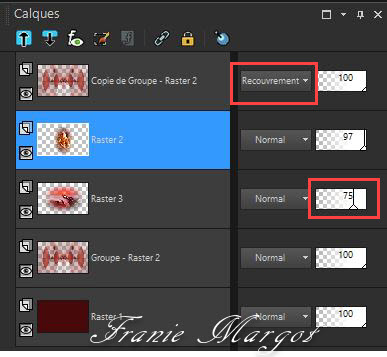
Étape 9.
Vous placer en haut de la pile (Copie de Groupe - Raster 2)
Sélections - Charger la sélection à partir du disque Rivals_sel_1

Calques - Nouveau calque raster
Verser dans la sélection le dégradé Halo
Étape 10.
Sélections - Modifier - Contracter de 6 pixels
Édition - Couper
Édition - Coller comme une nouvelle image
nous la mettons de côté pour le moment
Dans notre image de travail
Sélections - Désélectionner
Étape 11.
Effets - Effets 3D - Biseautage intérieur

Effets - Effets d'image - Mosaïque sans jointures

Étape 12.
De nouveau
Effets - Effets d'image - Mosaïque sans jointures

Propriétés du calque - Recouvrement
Étape 13.
Reprendre l'image que nous avons laissée de côté à l'étape 10
Copier - Coller en tant que nouveau calque
Effets - Modules externes - Unlimited 2.0 - Toadies - What Are You?...

Étape 14.
Image - Redimensionner à 40% tous les calques décochés
Effets - Effets de distorsion - Coordonnées polaires
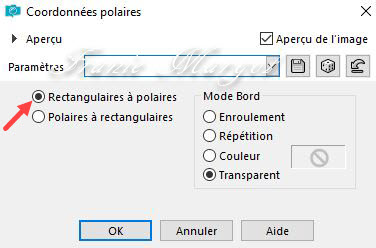
Édition - Répéter
Effets - Effets de distorsion - Coordonnées polaires
Avec l'outil Sélectionner (K)
Position horiz : 156 - Position vert : 410 - On sort avec M
Étape 15.
Effets - Effets de bords - Accentuer
Calques - Dupliquer
Image - Retourner
Fusionner avec le calque du dessous
Étape 16.
De nouveau
Calques - Dupliquer
Fusionner avec le calque du dessous
Effets - Effets d'image - Mosaïque sans jointures
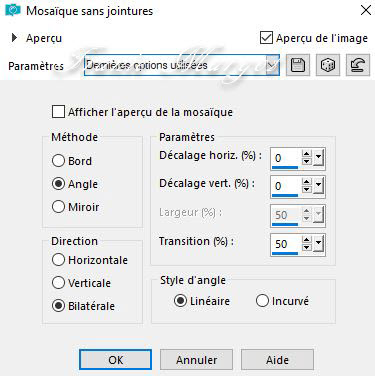
Étape 17.
Nous avons ceci :


Étape 18.
Ouvrir Drevers_misted_woman_331
Copier - Coller comme nouveau calque
Image - Redimensionner à 75% tous les calques décochés
Avec l'outil Sélectionner (K)
Position horiz : -59 - Position vert : -1 - On sort avec M
Étape 19.
Réglage - Netteté - Davantage de netteté
Propriétés du calque - Écran
Étape 20.
Nous avons ceci :


Étape 21.
Fusionner les calques visibles
Image - Ajouter des bordures symétriques de 1 pixel - couleur #000000
Sélections - Sélectionner tout
Image - Ajouter des bordures symétriques de 50 pixels - couleur #ffffff
Sélections - Inverser
Étape 19.
Verser le dégradé Halo
Effets - Modules externes - L en K Landksiteofwonders - L en K´s Katharina

Effets - Effets de réflexion - Miroir rotatif
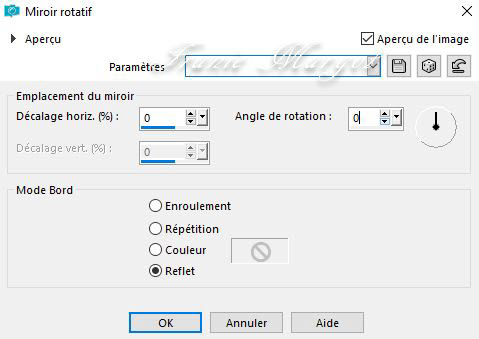
Étape 20.
Effets - Effets de bords - Accentuer davantage
Effets - Modules externes - AAA Frames - Foto Frame

Sélections - Désélectionner
Étape 21.
Ouvrir Drevers_misted_woman_331
Copier - Coller comme nouveau calque
Image - Miroir
Avec l'outil Sélectionner (K)
Position horiz : 587 - Position vert : -34 - On sort avec M
Étape 22.
Propriétés du calque - Écran
Réglage - Netteté - Netteté
Ouvrir LTDStudio_Rivals_Text
Copier - Coller comme nouveau calque
Placer où vous voulez
Signer votre travail
Image - Ajouter des bordures symétriques de 1 pixel - couleur #470b09
Étape 23.
Enregistrer en JPG
******
Vous pouvez m'envoyer vos versions
Je me ferais un plaisir de les mettre sur la page * Vos Versions *
mon adresse : franiemargot@gmail.com
******
ou
Vous pouvez envoyer vos version à : tesycariaga@gmail.com
******
Autre version

les tubes sont de Luna et de Thafs
******
 votre commentaire
votre commentaire
-
Monique

Noëlla

Renée

Delf

Barbara

Cécile

Charmin

Dominyk

Garances

Janou

Kalanne

Paquita

Paulette

Annette

Lady Tess

Mamy Annick

Roberta Maver

Geneviève

Chéti

Françoise

Madeleine

Pia

Talonaiguille

Animabelle

Evanescence

Sophie

Sweety

Alyciane

Bernadette

Zenyra

Cat's Graffittis
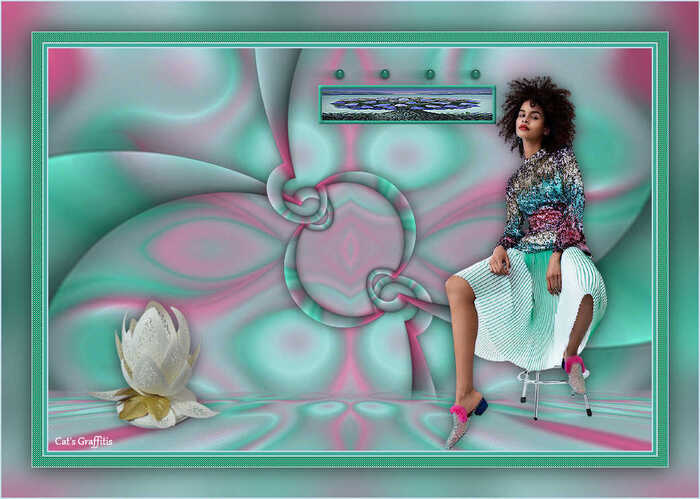
Andréa

Nini74

Papy Bettelmann

Lidia

Michounette

Rosalie

 votre commentaire
votre commentaire
-
-


Vous trouverez l'original en dessous
******
Ce tutoriel a été réalisé avec Psp X9
Mais peut être fait avec d’autres versions
******
Pour proposer mes tutoriels sur votre forum ou groupe
Merci de m’en faire la demande
******
Si vous publiez votre création sur un site ou blog
Merci de mettre un lien vers le tutoriel
Merci de votre compréhension
******
Les tubes que j'utilise pour mes tutoriels
Ont été reçus sur des groupes des auteurs des tubes
Dont j’ ai l’autorisation pour les employer
Ou
Ont été trouvés sur le net, par mes nombreuses recherches
Si un de ces tubes vous appartient, merci de me contacter
Pour que je puisse ajouter le lien vers votre site
******
Filtres utilisés
Mehdi - Wavy Lab 1.1
Mehdi - Weaver
Flaming Pear - Flexify2
Filters Unlimited 2.0 - VM Distortion - Radiator
MuRa's Meister - Perspective Tiling 1.1
Alien Skin/Eye Candy5 - Impact - Glass
Mura's Meister - Copies
******
Matériels utilisés
1 calque-Alpha_sélections
1 tube personnage de Jolcsi
1 tube vase+fleurs de Jolcsi
1 image paysage
1 palette des couleurs
******
1 couleur : #677889
2 couleur : #cddef2
3 couleur : #e5cd90
******
Dans Styles et textures
Mettre en premier plan la couleur #677889
En arrière plan la couleur #cddef2

******
1.
Ouvrir le calque-Alpha_sélections
Fenêtre - Dupliquer
Fermez l'original et nous travaillons sur la copie !!!
Effets - Mehdi - Wavy Lab 1.1
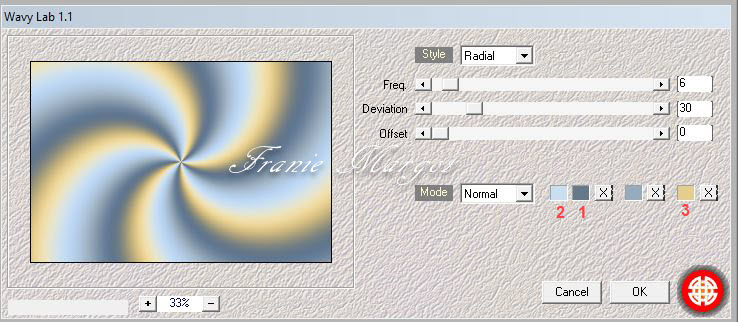
Réglage - Flou - Flou Gaussien - Rayon : 30
Effets - Mehdi - Weaver

Effets - Effets de bords - Accentuer davantage
2.
Effets - Modules externes - Unlimited 2.0 - VM Distortion - Radiator

Effets - Effets de réflexion - Miroir rotatif

Image - Pivoter vers la droite
Effets - Effets de réflexion - Miroir rotatif en mémoire
Image - Pivoter vers la gauche
Calques - Dupliquer
3.
Image - Redimensionnement de l'image 85 % tous les calques décochés
Cliquer sur l'outil Sélection (S)
Créer une sélection à partir - Zone opaque du calque

Sélection - Modifier - Sélectionner les bordures de sélection

Effets - Effets 3D - Biseautage intérieur

Ne rien sélectionner
A nouveau - Cliquer sur l'outil Sélection (S)
Créer une sélection à partir - Zone opaque du calque
Sélections - Modifier - Contracter de 25 pixels
SUPPRIMER
Ne rien sélectionner
Effets - Effets 3D - Ombre portée
0 / 0 / 60 / 30,00 / #000000
4.
Effets - Modules externes - Flaming Pear - Flexify2

Calques - Dupliquer
Image - Miroir
Image - Retourner
Fusionner avec le calque du dessous
5.
Vous placer sur le Raster1
Calques - Dupliquer
Effets - MuRa's Meister - Perspective Tiling 1.1

Calques - Réorganiser en haut de la pile
Effets - Effets de textures -Textile

Prendre la baguette magique
Sélectionner la partie vide
Sélections - Modifier - Progressivité - Réglage : 30%
SUPPRIMER 2 fois
Ne rien sélectionner
6.
Calques -Nouveau calque raster
Sélections -Charger la sélection à partir du canal Alfa "Sélection1"
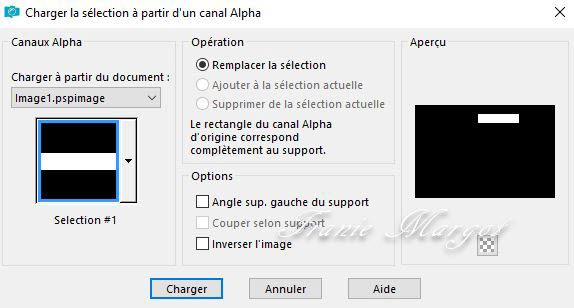
Sélection - Modifier - Sélectionner les bordures de sélection

Verser dans la sélection la couleur

Effets - Effets 3D - Biseautage intérieur

Ne rien sélectionner
7.
Calques - Nouvelle calque raster
Calques - Réorganiser - Déplacer vers le bas
A nouveau
Sélections - Charger la sélection à partir du canal Alfa "Sélection1"
Ouvrir l'image "paysage"
Copier - Coller dans la sélection
Ne rien sélectionner
Effets - Effets de bords - Accentuer
Vous placer sur le calque Raster2
Effets - Effets 3D - Ombre portée en mémoire
0 / 0 / 60 / 30,00 / #000000
Fusionner avec le calque du dessous
8.
Calques - Nouveau calque raster
Sélections - Charger la sélection à partir du canal Alfa "Selection2"

Verser dans la sélection la couleur

Effets - Modules externes - Alien Skin/Eye Candy5 - Impact - Glass

Ne rien sélectionner
9.
Effets - Modules externes - MuRa's Meister - Copies

Cliquer sur l'outil Sélectionner (K) avec les paramètres suivants
Position Horiz : 423 - Position vert : 28
Calques - Dupliquer
Calques - Réorganiser - Déplacer vers le bas
Effets - Effets de distorsion - Vent

Vous placer sur le calque Raster 2
Fusionner avec le calque du dessous
Voici ce que vous avez dans la palette des calques et votre travail


10.
Ouvrir le tube personnage "Jolcsi108"
Copier - Coller comme un nouveau calque
Image - Redimensionner à 70 % tous les calques décochés
Cliquer sur l'outil Sélectionner (K) avec les paramètres suivants
Position Horiz : 525 - Position vert : 75
Ombrez comme vous le souhaitez
11.
Ouvrir le tube vase+fleur "Jolcsi81"
Copier - Coller comme un nouveau calque
Cliquer sur l'outil Sélectionner (K) avec les paramètres suivants
Position Horiz : 36 - Position vert : 315
Ombrez comme vous le souhaitez
Fusionner les calques visibles
Edition - Copier
12.
Image - Ajouter des bordures de 2 pixels couleur

Image - Ajouter des bordures de 5 pixels couleur

Image - Ajouter des bordures de 2 pixels couleur

Sélections - Sélectionner tout
Image - Ajouter des bordures de 15 pixels couleur

Sélections - Inverser
Effets - Effets de textures - Textile

Effets - Effets de bords - Accentuer
Ne rien sélectionner
13.
Image - Ajouter des bordures de 1 pixel couleur

Sélections - Sélectionner tout
Image - Ajouter des bordures de 45 pixels couleur

Sélections - Inverser
Édition - Coller dans la sélection
Réglage - Flou - Flou gaussien - Rayon : 30%
Réglage - Netteté - Netteté
Sélections - Inverser
Effets - Effets 3D - Ombre portée
0 / 0 / 65 / 45,00 / #000000
Ne rien sélectionner
Signer votre travail
Image - Ajouter des bordures de 1 pixel couleur

Image - Redimensionner l'image 950 pixels
Enregistrer en JPG
******
Vous pouvez m'envoyer vos versions
Je me ferais un plaisir de les mettre sur la page * Vos Versions *
mon adresse : franiemargot@gmail.com
******
Autre version

les tubes sont détourés par mes soins ici
******
Vos versions voir ici
 votre commentaire
votre commentaire
-


******
Ce tutoriel a été réalisé avec Psp X9
Mais peut être fait avec d’autres versions
******
Pour proposer mes tutoriels sur votre forum ou groupeMerci de m’en faire la demande
******
Si vous publiez votre création sur un site ou blogMerci de mettre un lien vers le tutoriel
Merci de votre compréhension
******
Les tubes que j'utilise pour mes tutorielsOnt été reçus sur des groupes des auteurs des tubes
Dont j’ai l’autorisation pour les employer
Ou
Ont été trouvés sur le net, par mes nombreuses recherchesSi un de ces tubes vous appartient, merci de me contacter
Pour que je puisse ajouter le lien vers votre site
******
Filtres utilisés
Filters Unlimited 2.0 -
Andrew’s Filter Collection59 – In And Out Of Filters…MuRa’s Meister – Copies
Graphics Plus – Cross Shadow
Graphics Plus – Emboss
Filter Unlimited 2.0 –
VM Texture – Four Ring******
Matériels utilisés2 tubes personnages
2 tubes misted paysage
1 masque - 1 police
2 sélections à mettre dans le dossier Sélections de votre PSP
1 police
1 filtre à mettre dans Unlimited 2.0
1 palette des couleurs
******
palette des couleurs
#1f2e4 - #2e87a - #ffffff

Dans Styles et textures
Mettre en premier plan la couleur #1f2e41
En arrière plan la couleur #2c8f7a
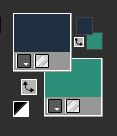
Etape 1
Fichier – Nouveau – Nouvelle image transparente de 900 x 700 pixels
Verser la couleur arrière plan #2c8f7a
Etape 2
Calques – Nouveau calque raster
Sélections – Sélectionner tout
Ouvrir le tube man-440_franiemargot
Minimiser le, on en aura besoin à la fin
Copier – Coller dans la sélection
Sélections – Désélectionner
Effets – Effets d’image – Mosaïque sans jointures par défaut

Réglage – Flou radial

Calques – Dupliquer
Effets – Modules externes – Filters Unlimited 2.0 -
Andrew’s Filter Collection59 – In And Out Of Filters…

Propriétés du calque – Recouvrement
ou Lumière dure suivant vos couleurs
Fusionner avec le calque du dessous
Etape 3
Calques – Dupliquer
Effets – Effets géométriques – Perspective horizontale
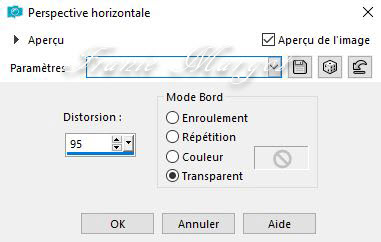
Refaire
Effets – Effets géométriques – Perspective horizontale en négatif

Effets – Effets de distorsion – Coordonnées polaires
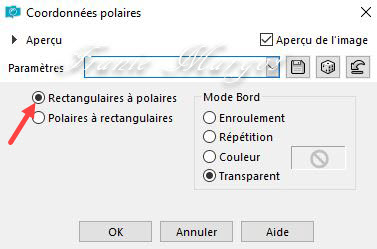
Effets – MuRa’s Meister – Copies

Réglage – Netteté – Netteté
Etape 4
Sélections - Charger la sélection à partir du disque selection-Octavio_1

Calques – Nouveau calque raster
Ouvrir le paysage_107_franiemargot
Copier – Coller dans la sélection
Réglage – Netteté – Davantage de Netteté
Sélections - Désélectionner
Etape 5
Vous placer sur le calque Raster 2
Sélections - Charger la sélection à partir du disque selection-Octavio_2

Sélections – Transformer la sélection en calque
Effets – Effets de textures – Fourrure par défaut

Édition – Répéter Fourrure
Effets – Effets de bords – Accentuer
Sélections – Désélectionner
Etape 6
Vous placer sur le calque du dessous – Raster 2
Calques – Nouveau calque raster
Verser dans le calque la couleur #ffffff
Ouvrir le masque_537_franiemargot – Minimiser
Calques – Nouveau calque de masque à partir d’une image

Fusionner le groupe
Propriétés du calque – Opacité : 70%
Etape 7
Fusionner les calques visibles
Image – Ajouter des bordures de 2 pixels couleur #2c8f7a
Sélections – Sélectionner tout
Image – Ajouter des bordures de 20 pixels couleur #1f2e41
Sélections – Inverser
Effets – Effets de textures – Textile

Sélections – Inverser à nouveau
Sélections - Modifier – Contracter de 2 pixels
Effets – Effets 3D – Découpe

Refaire en négatif

Sélections – Désélectionner
Etape 8
Image – Ajouter des bordures de 2 pixels couleur #2c8f7a
Dans Styles et textures
Préparer un dégradé Halo comme en dessous

Etape 9
Sélections – Sélectionner tout
Image – Ajouter des bordure de 40 pixels couleur #1f2e41
Calques – Nouveau calque raster
Sélections - Inverser
Verser dans la sélection le dégradé Halo
Effets – Modules externes – Graphics Plus – Cross Shadow

Effets – Modules externes – Filter Unlimited 2.0 –
VM Texture – Four Ring par défaut

Réglage – Netteté – Netteté
Sélections – Inverser
Effets – Effets 3D – Ombre portée
0 / 0 / 100 / 40,00 / #000000
Sélections - Désélectionner
Image – Ajouter des bordures de 2 pixels couleur #2c8f7a
Etape 10
Reprendre le tube man-440_franiemargot
Copier – Coller comme un nouveau calque
Objets – Aligner – Gauche
Réglage – Netteté – Netteté
Effets – Effets 3D – Ombre portée
0 / 10 / 100 / 40,00 / #000000
Etape 11
Prendre l’outil Texte
Police: Affair – Taille 72 – Gras – Épaisseur du trait : 2.0 - couleur #2c8f7a

Convertir en calque raster
écrire – Octavio
Effets – Effets 3D – Ombre portée
10 / 10 / 100 / 10,00 / #000000
Effets – Modules externes – Graphics Plus – Emboss par défaut

Placer comme sur le modèle ou à votre convenance
Etape 12
Signer votre travail
Image – Ajouter des bordures de 2 pixels couleur #2c8f7a
Enregistrer en JPG
******
Voilà ! Le tag es terminé
Fait le 13.10.2021
Vérifié le 25.10.2021
******
Vous pouvez m' envoyer vos réalisations
Je me ferai un plaisir de les mettre sur la page des versions
mon adresse mail : franiemargot@gmail.com
*******
Autre version
les tubes sont détourés par mes soins
******
Une autre version - Testée par mon amie Paulette que je remercie

******
Vos versions voir ici
 votre commentaire
votre commentaire
-
-
Happy Halloween

Vous trouverez l'original en dessous
******
Ce tutoriel a été réalisé avec Psp X9
Mais peut être fait avec d’autres versions
******
Pour proposer mes tutoriels sur votre forum ou groupe
Merci de m’en faire la demande
******
Si vous publiez votre création sur un site ou blog
Merci de mettre un lien vers le tutoriel
Merci de votre compréhension
******
Les tubes que j'utilise pour mes tutoriels
Ont été reçus sur des groupes des auteurs des tubes
Dont j’ ai l’autorisation pour les employer
Ou
Ont été trouvés sur le net, par mes nombreuses recherches
Si un de ces tubes vous appartient, merci de me contacter
Pour que je puisse ajouter le lien vers votre site
******
Filtres utilisés
Mehdi - Wavy Lab / Sorting Tiles
FM Tiles Tools - Blend Emboss
MuRa's Meister Copies
Unlimited 2.0 - Toadies - What Are You?...
Alien Skin Eye Candy5 : Impact - Perspective Shadow / Glass
AAA Frames - Foto frame
******
Matériels utilisés
4 tubes de Nikita
1 sélection à mettre dans le dossier Sélections de votre PSP
1 préset (cliquer 2 fois dessus, il se place dans le filtre)
1 texte
1 filigrane
1 palette des couleurs
******
Palette de couleurs

Étape 1.
Dans Styles et textures
Mettre en premier plan, la couleur #9e55cf
En arrière-plan, la couleur #0f2316

Étape 2.
Ouvrir une nouvelle image transparente de 900 x 600 pixels
Effets - Modules externes - Mehdi - Wavy Lab

Calques - Dupliquer
Étape 3.
Réglage - Flou - Flou gaussien - Rayon : 20
Effets - Modules externes - Mehdi - Sorting Tiles

Calques - Nouveau calque raster
Sélections - Sélections tout
Étape 4.
Ouvrir 13810437253_halloween_nikita
Copier - Coller dans la sélection
Sélections - Désélectionner
Étape 5.
Effets - Effets d'image - Mosaïque sans jointures

Réglage - Flou - Flou radial

Étape 6.
Calques - Dupliquer
Fusionner avec le calque du dessous
Effets - Effets de bords - Accentuer
Fusionner avec le calque du dessous
Effets - Effets de réflexion - Miroir rotatif

Réglage - Flou - Flou radial en mémoire
Étape 7.
Nous avons ceci :


Étape 8.
Ouvrir 13810437249_halloween_nikita - supprimer le filigrane
Copier - Coller comme nouveau calque
Image - Redimensionner à 90% tous les calques décocher
Avec l'outil Sélectionner (K)
Position horiz : 210 - Position vert : -84 - On sort avec M
NOTE : Ces paramètres dépendent de votre tube - Vous pouvez les adapter
Effets - Modules externes - FM Tile Tools - Blend Emboss

Étape 9.
Effets - Modules externes - MuRa´s Meister - Copies

(Cliquez 1 fois sur - 1 / n Fade Out )
Ouvrir 12926130946_halloween_nikita - supprimer le filigrane
Copier - Coller comme nouveau calque
Étape 10.
Image - Redimensionner à 70% tous les calques décochés
Avec l'outil Sélectionner (K)
Position horiz : 464 - Position vert : 89 - On sort avec M
Effets - Modules externes - Alien Skin Eye Candy 5: Impact - Perspective Shadow
- Halloween2021_01

Étape 11.
Propriétés du calque - Recouvrement
Effets - Modules externes - FM Tile Tools - Blend Emboss en mémoire
Calques - Dupliquer
Image - Miroir
Propriétés du calque - Opacité : 61%
Étape 12.
Nous avons ceci :

Étape 13.
Sélections - Charger la sélection à partir du disque - Halloween2021_sel_1

Vous placer sur le calque Raster 1
Sélections - Transformer la sélection en calque
Calques - Réorganiser - Placer en haut de la pile
Étape 14.
Réglage - Flou - Flou gaussien - Rayon : 5
Ouvrir 13810437253_halloween_nikita
Calques - Nouveau calque raster
Copier - Coller dans la sélection
Effets - Modules externes - FM Tile Tools - Blend Emboss en mémoire
Étape 15.
Fusionner avec le calque du dessous
Effets - Modules externes - Alien Skin Eye Candy 5: Impact - Glass - Clear
Sélections - Modifier - Sélectionner les bordures de sélection

Calques - Nouveau calque raster
Verser dans la sélection la couleur arrière-plan #0f2316
Étape 16.
Effets - Effets 3D - Biseautage intérieur

Sélections - Désélectionner
Effets - Modules externes - FM Tile Tools - Blend Emboss en mémoire
Fusionner avec le calque du dessous
Résultat:

Étape 17.
Effets - Modules externes - MuRa´s Meister - Copies

Calques - Dupliquer
Image - Miroir
Étape 18.
Nous avons ceci :


Étape 19.
Vous placer sur le calque Raster1
Edition - Copier
Edition - Coller comme un nouveau image
Dans l'image de travail
Image - Ajouter des bordures symétriques de 1 pixel Couleur #000000
Étape 20.
Sélections - Sélectionner tout
Image - Ajouter des bordures symétriques de 50 pixels Couleur #ffffff
Sélections - Inverser
Avec l'image en mémoire
Edition - Coller dans la sélection
Étape 21.
Réglage - Flou - Flou gaussien - Rayon : 50
Effets - Modules externes - Unlimited 2.0 - Toadies - What Are You? ...

Effets - Modules externes - FM Tile Tools - Blend Emboss en mémoire
Effets - Modules externes - AAA Frames - Foto Frame

Étape 22.
Sélections - Désélectionner
Ouvrir 13810437253_halloween_nikitar
Copier - Coller comme nouveau calque
Image - Redimensionner à 60% tous les calques décochés
Avec l'outil Sélectionner (K)
Position horiz : 151 - Position vert : 241 - On sort avec M
Étape 23.-
Propriétés du calque - Écran
Effets - Modules externes - FM Tile Tools - Blend Emboss en mémoire
Calques - Dupliquer
Image - Miroir
Fusionner avec le calque du dessous
Effets - Accessoires - Alien Skin Eye Candy 5: Impact - Perspective Shadow -
Halloween2021_01
Étape 24.
Ouvrir 12283242548_halloween_nikita - supprimer le filigrane
Copier - Coller comme nouveau calque
Avec l'outil Sélectionner (K)
Position horiz : 63 - Position vert : 109 - On sort avec M
Effets - Modules externes - FM Tile Tools - Blend Emboss en mémoire
Calques - Dupliquer
Image - Miroir
Étape 25.
Ouvrir LTDStudio_Halloween2021_Text
Copier - Coller comme nouveau calque
Avec l'outil Sélectionner (K)
Position horiz : 211 - Position vert : 1 - On sort avec M
Ajouter une signature
Image - Ajouter des bordures symétriques de 1 pixel Couleur # 000000
Étape 26.
Enregistrer en JPG
Redimensionner à 900 pixels
Réglage - Netteté - Masque de flou
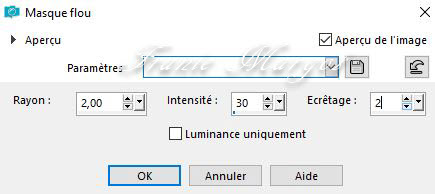
******
Vous pouvez m'envoyer vos versions
Je me ferais un plaisir de les mettre sur la page * Vos Versions *
mon adresse : franiemargot@gmail.com
******
Autre version

les tubes sont de Cajoline - Vicky - Libellule
******
Vos versions voir ici
 votre commentaire
votre commentaire
-
Queen of the Night
(La reine de la nuit)
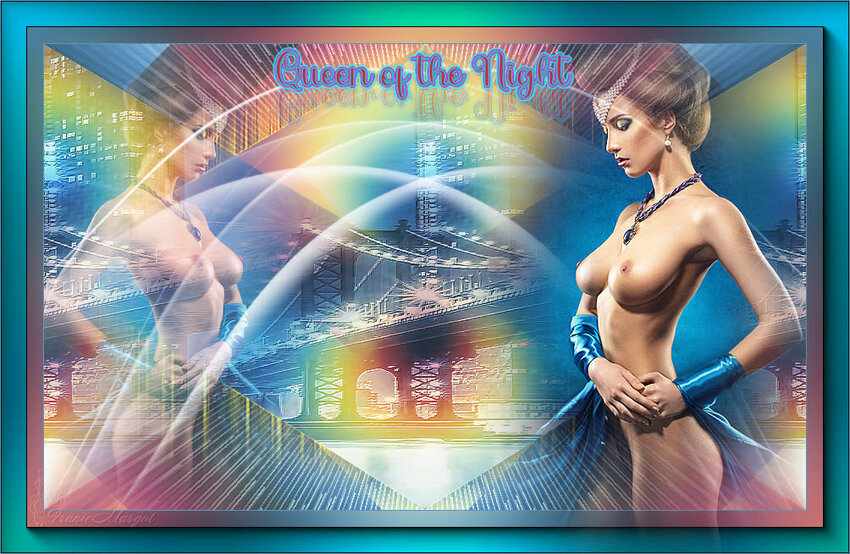
Vous trouverez l'original en dessous
******
Ce tutoriel a été réalisé avec Psp X9
Mais peut être fait avec d’autres versions
******
Pour proposer mes tutoriels sur votre forum ou groupe
Merci de m’en faire la demande
******
Si vous publiez votre création sur un site ou blog
Merci de mettre un lien vers le tutoriel
Merci de votre compréhension
******
Les tubes que j'utilise pour mes tutoriels
Ont été reçus sur des groupes des auteurs des tubes
Dont j’ ai l’autorisation pour les employer
Ou
Ont été trouvés sur le net, par mes nombreuses recherches
Si un de ces tubes vous appartient, merci de me contacter
Pour que je puisse ajouter le lien vers votre site
******
Filtres utilisés
Mehdi - Waby Lab 1.1
Mehdi - Sorting Tiles
Unlimited 2.0 - VM Distortion - Center Mirror
FM Tile Tools - Blend Emboss
AAA Frames - Foto Frame
******
Matériels utilisés
1 tube personnage de Drevers
1 tube misted paysage de LB
2 sélections à mettre dans le dossier Sélections de votre PSP
1 décos - 1 texte
1 palette des couleurs
1 signature
******
Palettes des couleurs
Étape 1.
Dans Styles et textures
Mettre en premier plan, la couleur #5c97bd
En arrière-plan, la couleur #a84961

Étape 2.
Ouvrir une nouvelle image transparente de 900 x 550 pixels
Effets - Modules externes - Mehdi - Waby Lab 1.1

Calques - Dupliquer
Étape 3.
Effets - Modules externes - Mehdi - Sorting Tiles

Résultat:

Étape 4.
Sélections - Charger la sélection à partir du disque - QueenNight_sel_2
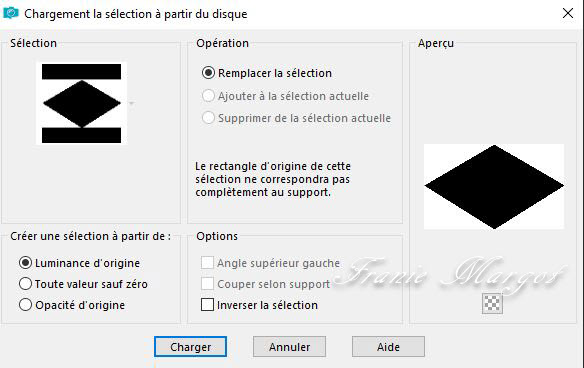
Calques - Nouveau calque raster
Sélections - Sélectionner tout
Ouvrir Drevers_misted_landscape_40
Étape 5.
Copier - Coller dans la sélection
Effets - Effets de bords - Accentuer davantage
Calques - Dupliquer
Sur le calque du dessous - Raster 2 (l'original)
Effets - Modules externes - Unlimited 2.0 - Distorsion VM - Center Mirror

Étape 6.
Propriétés du calque - Éclaircir
Calques - Dupliquer
Propriétés du calque - Normal
Réglage - Netteté - Davantage de netteté
Sélections - Désélectionner
Étape 7.
Nous avons ceci :


Étape 8.
Sélections - Charger la sélection à partir du disque - QueenNight_sel_1
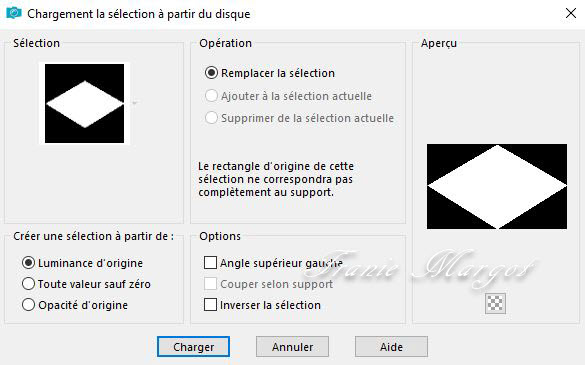
Vous placer sur le calque raster 1
Sélections - Transformer la sélection en calque
Calques - Réorganiser - Placer en haut de la pile
Étape 9.
Réglage - Flou - Flou gaussien - Rayon : 30
Ouvrir Paesaggio12_byClo
Copier - Coller comme nouveau calque
Avec l'outil Sélectionner (K)
Position horiz : 0 - Position vert : 1
Sélections - Inverser
SUPPRIMER
Sélections - Désélectionner
Étape 10.
Propriétés du calque - Recouvrement
Effets - Modules externes - FM Tile Tools - Blend Emboss

Fusionner avec le calque du dessous
Effets - Effets d'image - Mosaïque sans jointures
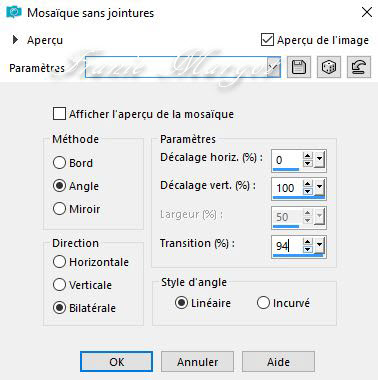
Étape 11.
Nous avons ceci :


Étape 12.
Réglage - Netteté - Netteté
Mettre en premier plan, la couleur #ffffff
Calques - Nouveau calque raster
Verser la couleur #ffffff
Ouvrir Narahs_Masks_1645 - Minimiser
Étape 13.
Calques - Nouveau calque de masque - À partir d'une image

Fusionner le groupe
Propriétés du calque - Écran
Calques - Dupliquer
Étape 14.
Image - Miroir
Ouvrir Drevers_misted_woman_307
minimiser on en aura besoin plus loin
Copier - Coller comme nouveau calque
Étape 15.
Image - Redimensionner à 80% tous les calques décochés
Image - Miroir
Avec l'outil Sélectionner (K)
Position horiz : -39 - Position vert : -10 - On sort avec M
Propriétés du calque - Écran
Effets - Modules externes - FM Tile Tools - Blend Emboss en mémoire
Étape 16.
Nous avons ceci :

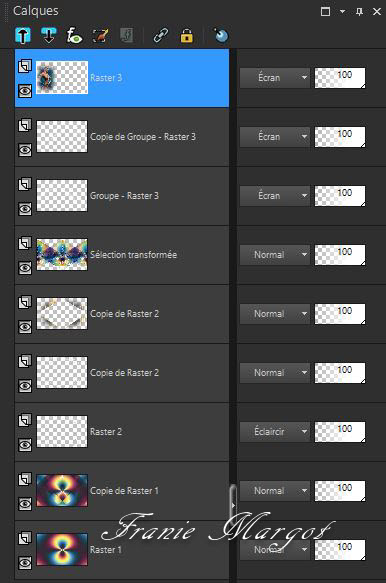
Étape 17.
Vous placer sur le calque Raster 1
Édition - Copier
Édition - Coller comme une nouvelle image
Dans l'image du travail
Image - Ajouter des bordures symétriques de 1 pixel couleur #5c97bd
Étape 18.
Sélections - Sélectionner tout
Image - Ajouter des bordures symétriques de 50 pixels couleur #ffffff
Sélections - Inverser
Reprendre l'image (en mémoire)
Étape 19.
Copier - Coller dans la sélection
Réglage - Flou - Flou gaussien - Rayon : 50
Effets - Modules Externes - AAA Frames - Foto Frame

Sélections - Désélectionner
Étape 20.
Reprendre Drevers_misted_woman_307
Copier - Coller comme nouveau calque
Image - Redimensionner à 90% tous les calques décochés
Avec l'outil Sélectionner (K)
Position horiz : 550 - Position vert : 15 - On sort avec M
Étape 21.
Calques - Dupliquer
Fusionner avec le calque du dessous
Propriétés du calque - Écran
Réglage - Netteté - Davantage de netteté
Étape 22.
Ouvrir LTDStudio_QueenNight_Texto
Copier - Coller comme nouveau calque
Placer à votre convenance
Signer votre Travail
Image - Ajouter des bordures symétriques de 1 pixel couleur #5c97bd
Étape 23.
Enregistrer en JPG
******
Vous pouvez m'envoyer vos versions
Je me ferais un plaisir de les mettre sur la page * Vos Versions *
mon adresse : franiemargot@gmail.com
******
Vous pouvez envoyer vos version à : tesycariaga@gmail.com
******
Autre version

le tube est de Ana Ridzi
******

 votre commentaire
votre commentaire
-
Paulette

Eugenia Clo

Angela Noctures

Msrf

Msrf (2ème version)

Jolcsi

Jolcsi (2ème version)

Lisa T.

Inge-Lore

Lady Tess

Chéti

Garances

Kalanne

N.Design

Renée

Rolande

Rolande (2ème version)

Alyciane

Barbara

Béa

Carmen

Charmin

Cloclo

Cloclo (2ème version)

Damas

Delf

Elise

Felinec 31

Follinette

Françoise

Julie

Lady Ray

Laurette

LBDM - Mary

Lecture 33

Mamy Annick

Mimi

Mimozochka

Mimozochka (2ème version)

Nadezsda

Néna

Andréa

Annette

Castorke

Cat's Graffitis

Cat's Graffitis (2ème version)

Crystal 60

Duanka

Ilcsitu

Ilcsitu (2ème version)

Kata

Larisza

Larisza (2ème version)

Marika

Michounette

Nini74

Paquita

Pink

R.Mia

Saturnella

Szelike

VéraMáthé

Rosalie
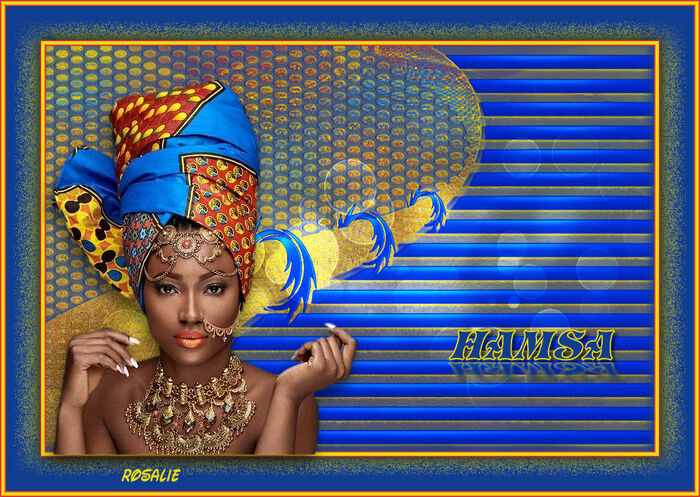
Brigitte Alice

Evanescence

Jaja

Sophie

Geneviève

Lenocska

Sweety

Danièle

Françoise

MoiMême

Colybrix

Noëlla

Janou

Madeleine

Manou

Trudy

Bastet

Flore18

Papy Bettelmann

Pia

Corinne G.

Corinne G. (2ème version)

K.Marika

Talonaiguille

Ariana

 votre commentaire
votre commentaire
-
Bondage
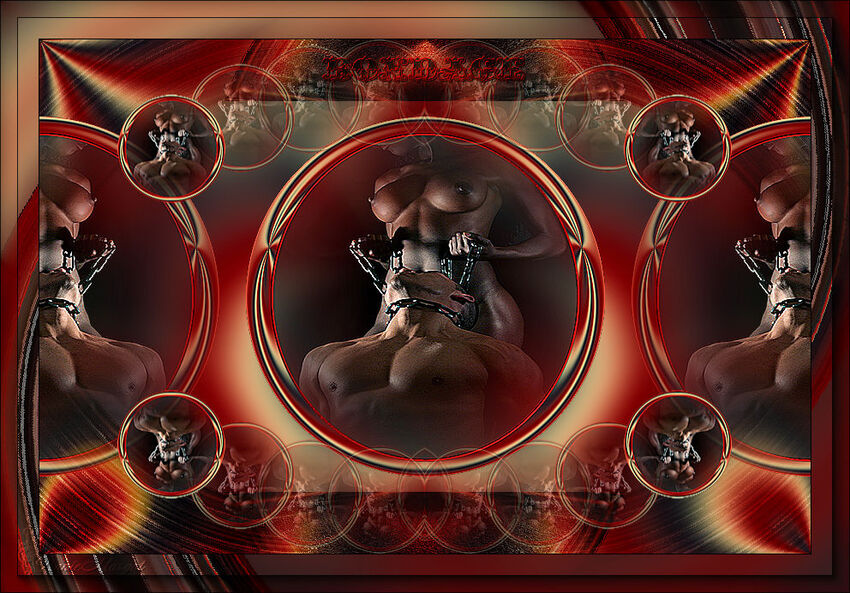
Vous trouverez l'original en dessous
******
Ce tutoriel a été réalisé avec Psp X9
Mais peut être fait avec d’autres versions
******
Pour proposer mes tutoriels sur votre forum ou groupe
Merci de m’en faire la demande
******
Si vous publiez votre création sur un site ou blog
Merci de mettre un lien vers le tutoriel
Merci de votre compréhension
******
Les tubes que j'utilise pour mes tutoriels
Ont été reçus sur des groupes des auteurs des tubes
Dont j’ ai l’autorisation pour les employer
Ou
Ont été trouvés sur le net, par mes nombreuses recherches
Si un de ces tubes vous appartient, merci de me contacter
Pour que je puisse ajouter le lien vers votre site
******
Filtres utilisés
Mehdi - Wavy Lab 1.
Flaming Pear - Flexify 2
FM Tile Tools - Blend Emboss
MuRa's Meister - Perspective Tiling
Unlimited 2.0 - <Bkg Kaleidoscope - Radial Replicate
Unlimited 2.0 - VM Extravaganza - James Bondage
AAA Frames - Foto Frame
******
Matériels utilisés
1 tube paysage misted de Drevers
1 tube personnage de Drevers
1 texte
2 sélections à mettre dans le dossier Sélections de votre PSP
1 filigrane
1 palette des couleurs
******
Étape 1.
Dans Styles et textures
Mettre en premier plan la couleur #8a0a0a
En arrière-plan la couleur #313131

Ouvrir une nouvelle image transparente de 900 x 600 pixels
Étape 2.
Effets - Modules externes - Mehdi - Wavy Lab 1.1

Calques - Dupliquer
Réglage - Flou - Flou gaussien - Rayon : 40
Calques - Nouveau calque raster
Étape 3.
Sélections - Sélectionner tout
Ouvrir Drevers_misted_landscape_38
Copier - Coller dans la sélection
Sélections - Désélectionner
Étape 4.
Effets - Effets d'image - Mosaïque sans jointures

Effets - Effets de textures - Mosaïque de verre

Fusionner avec le calque du dessous
Étape 5.
Effets - Modules externes - Unlimited 2.0 - & <Bkg Kaleidoscope> - Radial Replicate

Réglage - Netteté - Netteté
Sélections - Charger la sélection à partir du disque - Bondage_sel_1
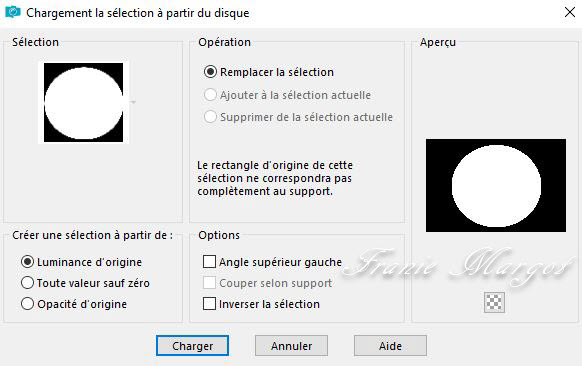
Vous placer sur le calque Raster 1
Sélections - Transformer la sélection en calque
Étape 6.
Calques - Réorganiser - Placer en haut de la pile
Sélections - Désélectionner
Effets - Modules externes - Flaming Pear - Flexify 2

Effets - Effets de réflexion - Miroir rotatif

Étape 7
Nous avons ceci :


Étape 8.
Calques - Nouveau calque raster
Sélections - Charger la sélection à partir du disque - Bondage_sel_2
Nous sommes situés sur le calque du dessous - la 2ème. en partant du haut
SUPPRIMER
Vous placer en haut de la pile des calques
Étape 9.
Préparer un dégradé Linéaire avec les valeurs suivantes

Mettre le pot de peinture à 70%
Verser le dégradé Linéaire dans la sélection
Remettre le pot de peinture à 100 % !
Calques - Nouveau calque raster
Étape 10.
Ouvrir Drevers_couple
Copier - Coller dans la sélection
Réglage - Netteté - Davantage de netteté
Étape 11.
Fusionner avec le calque du dessous
Sélections - Modifier - Sélectionner les bordures de sélection

Calques - Nouveau calque raster
Verser dans la sélection la couleur de premier plan #8a0a0a
Étape 12.
Effets - Effets 3D - Biseautage intérieur

Sélections - Désélectionner
Effets - Modules externes - FM Tile Tools - Blend Emboss

Étape 13.
Fusionner vers le bas - 2 fois !
Image - Redimensionner à 70% tous les calques décochés
Réglage - Netteté - Netteté
Étape 14.
Nous avons ceci :


Étape 15.
Nous sommes sur le calque - Sélection transformée(celui avec l'image à l'intérieur du cercle)
Édition - Copier
Édition - Coller comme nouvelle image - nous la mettons de côté pour le moment
Nous revenons à notre image de travail
Calques - Dupliquer
Étape 16.
Sur le calque du dessous (l'original)
Effets - Effets d'image - Mosaïque sans jointures
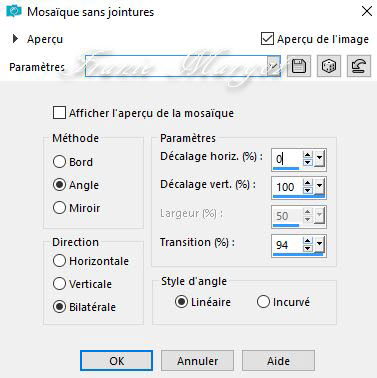
Effets - Effets de réflexion - Miroir rotatif en mémoire
Étape 17.
Nous avons ceci :


Étape 18.
Vous placer sur le calque Copie de Raster 1 - le 2ème. en partant du bas
Effets - Modules externes - MuRa´s Meister - Tiling

Effets - Modules externes - FM Tile Tools - Blend Emboss en mémoire
Calques - Dupliquer
Étape 19.
Image - Retourner
Fusionner avec le calque du dessous
Effets - Modules externes - Unlimité 2.0 - VM Extravaganza - James Bondage

Propriétés du calque - Lumière douce - Opacité : 65%
Calques - Dupliquer
Image - Miroir
Étape 20.
Propriétés du calque - Recouvrement - Opacité : 100%
Résultat:

Étape 21.
Vous placer sur le calque Raster1
Calques - Dupliquer
Effets - Effets d'image - Mosaïque sans jointures par défaut
Effets - Effets de réflexion - Miroir rotatif en mémoire
Étape 22.
Reprenons l'image que nous avons laissée de côté à l'étape 15
Image - Redimensionner à 30% tous les calques décochés
Copier
Nous revenons à l'image de travail - Coller comme nouveau calque
Calques - Réorganiser - Placer en haut de la pile
Étape 23.
Avec l'outil Sélectionner (K) -
Position horiz : 108 - Position vert : 65 - On sort avec M
Réglage - Netteté - Davantage de netteté
Effets - Modules externes - MuRa´s Meister - Copies

Avec l'outil Sélectionner (K)
Position horiz : 92 - Position vert : 0 - On sort avec M
Étape 24.
Effets - Effets de réflexion - Miroir rotatif
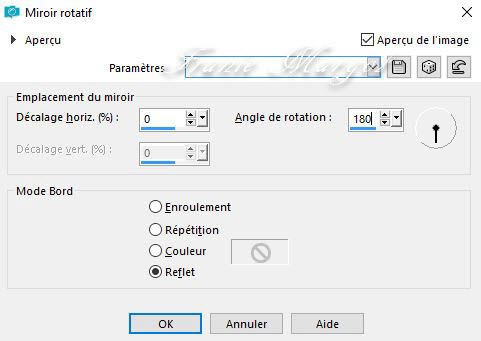
Calques - Dupliquer
Image - Retourner
Étape 25.
Vous placer sur le calque Raster 1
Édition - Copier
Édition - Coller comme un nouvelle image
Dans l'image de travail
Image - Ajouter des bordures symétriques de 1 pixel Couleur #000000
Étape 26.
Sélections - Sélectionner tout
Image - Ajouter des bordures symétriques de 45 pixels de couleur #ffffff
Sélection - Inverser
Reprendre l'image réservée
Copier - Coller dans la sélection
Étape 27.
Réglage - Flou - Flou gaussien - Rayon : 40
Effets - Modules externes - Unlimité 2.0 - VM Extravaganza - James Bondage

Effets - Modules externes - AAA frame - Foto Frame

Sélections - Désélectionner
Étape 28.
Ouvrir - LTDStudio_Bondage_Texto
Copier - Coller comme nouveau calque
Propriétés du calque - Lumière dure
Fusionner les calques visibles
Étape 29.
Enregistrer en JPG
******
Vous pouvez m'envoyer vos versions
Je me ferais un plaisir de les mettre sur la page * Vos Versions *
mon adresse : franiemargot@gmail.com
******
ou
Vous pouvez envoyer vos versions à : tesycariaga@gmail.com
******
Autre version

le tube vient du net
******
 votre commentaire
votre commentaire